Для ПК существует несколько интересных программ, эмулирующих среду Android. С их помощью получится запускать мобильные приложения непосредственно в Windows. Но также имеется специальное расширение для Хрома. Именно о нем хотелось бы поговорить в этом материале. Разберемся, как установить эмулятор Андроид в браузере Google Chrome и как им пользоваться.
Содержание
- Руководство
- Использование
- Запуск приложений через APK-файл
- Подведем итоги
Руководство
Начнем с самого простого и незамысловатого – установки расширения. Да-да, эмулятор действительно существует и, дабы в этом убедиться, предлагаем изучить следующую пошаговую инструкцию:
- Открываем Хром и посещаем страницу https://chrome.google.com/webstore/detail/android-online-emulator/lnhnebkkgjmlgomfkkmkoaefbknopmja?hl=ru.
- Далее кликаем на кнопку «Установить».
- В появившемся окошке подтверждаем серьезность намерений.
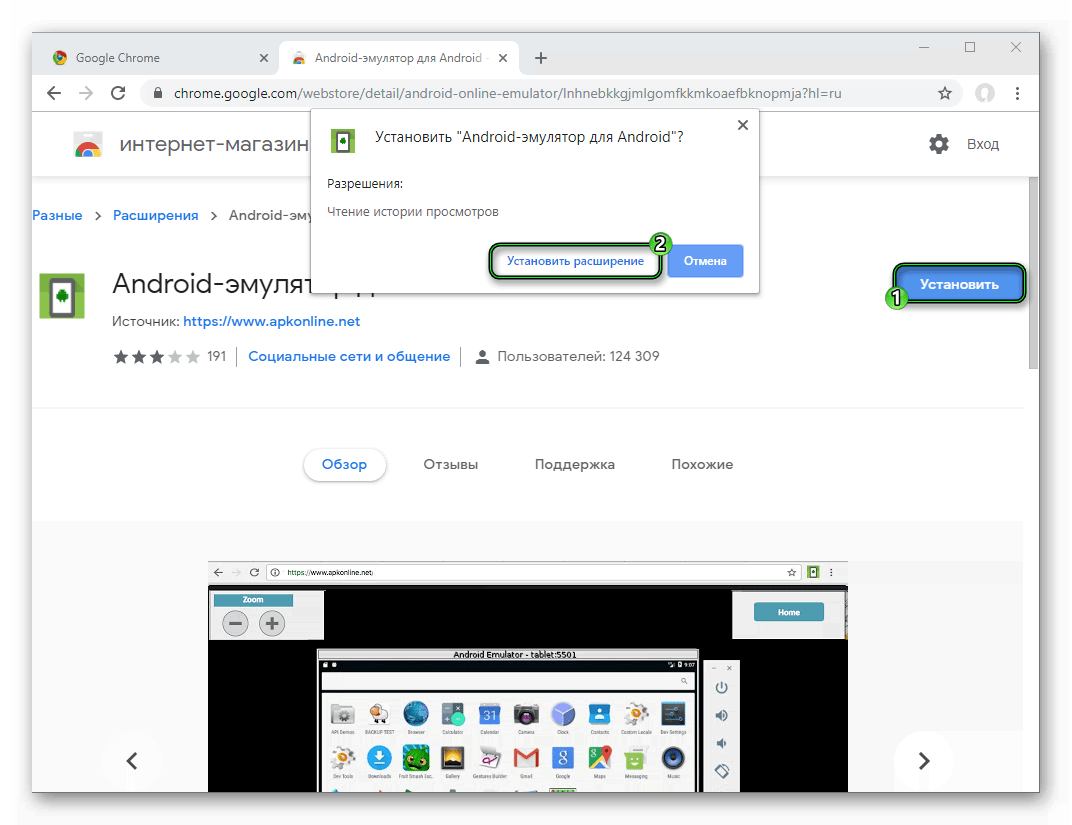
- Ждем завершения процедуры.
Теперь на панели инструментов (напротив адресной строки в правой части пользовательского окна) появляется новое лого. Ну что же, приступаем к осмотру графической оболочки.
Использование
Для активации дополнения достаточно кликнуть по ярлыку левой кнопкой мыши. Перед нами появляется выпадающий список, состоящий из трех разделов:
- Запустить Android-эмулятор – активация встроенного функционала и переход на официальный сайт.
- My Apk Manager & Apk Upload – возможность загружать и устанавливать приложения для Андроид через APK-файлы.
- Set userID – это нужно для регистрации и авторизации на сайте разработчиков (после ввода ника нас автоматически перебрасывает на оф. площадку).
Итак, с вопросами графической оболочки разобрались. Давайте перейдем к практическому использованию. Запустить виртуальное устройство можно, если нажать на первый пункт.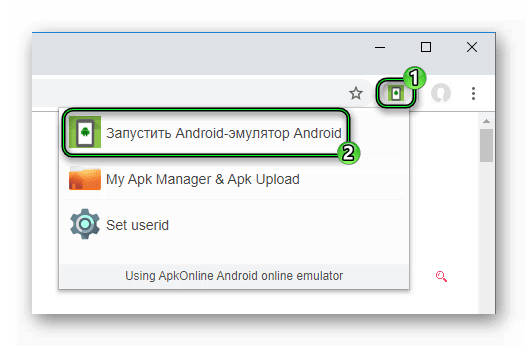 Затем нужно подождать тридцать секунд, пока приложение не загрузится. Сразу же после вы увидите привычный интерфейс Андроид в планшетной ориентации. По краям основного окна имеется реклама.
Затем нужно подождать тридцать секунд, пока приложение не загрузится. Сразу же после вы увидите привычный интерфейс Андроид в планшетной ориентации. По краям основного окна имеется реклама.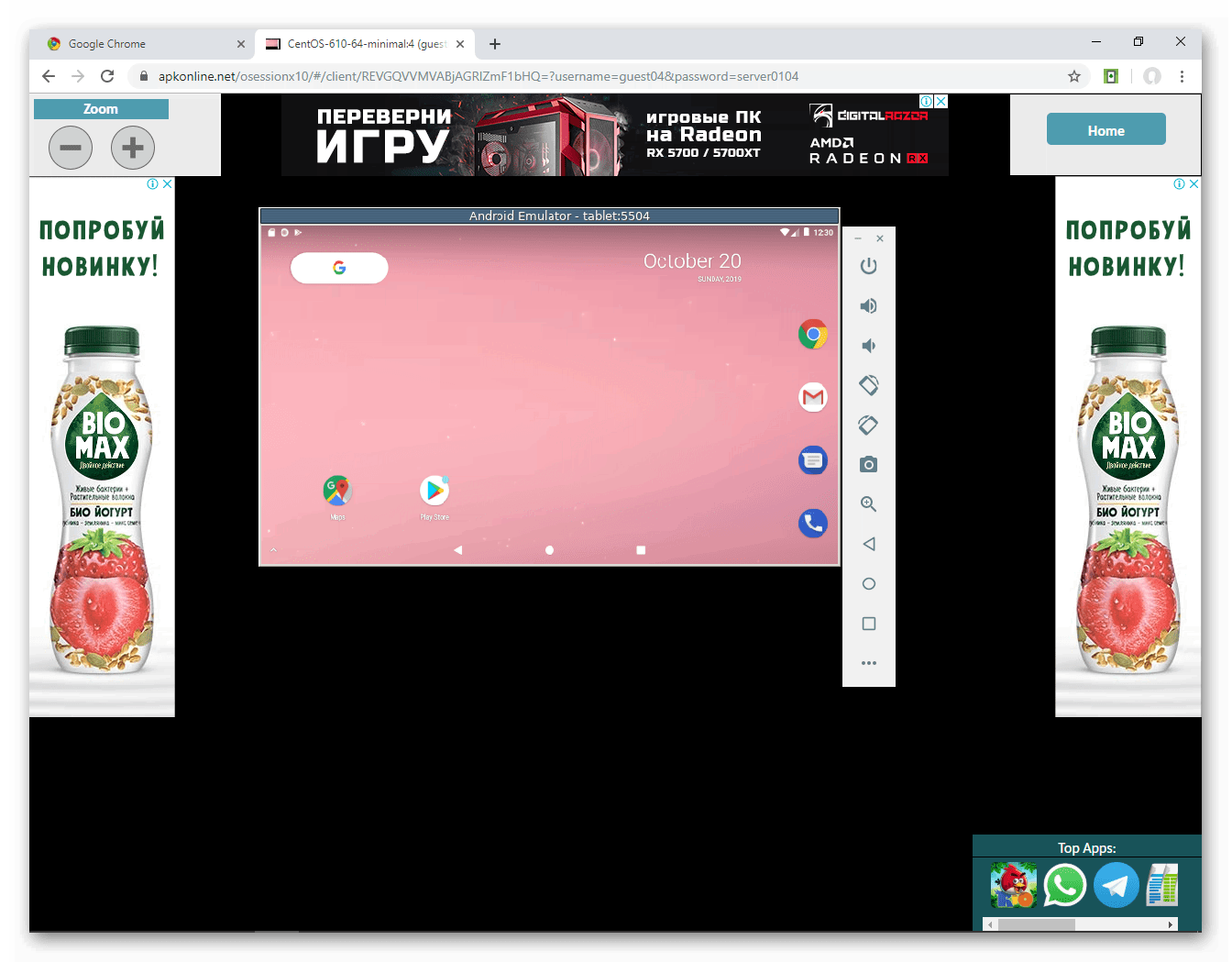
В левой верхней части экрана имеется блок Zoom. Он отвечает за увеличение или уменьшение размера рабочей области. А чуть правее расположена панель управления виртуальным устройством. Рассмотрим ключевые ее элементы сверху вниз:
- Кнопка выключения.
- Увеличение и уменьшение громкости.
- Поворот виртуального девайса влево и вправо.
- Скриншот.
- Режим масштабирования (работает не всегда корректно).
- Кнопки «Назад», «Домой» и «Меню».
- Вызов меню плагина.
На каждое действие разработчики предусмотрели набор горячих клавиш, подсвечивающийся при наведении курсора.
Существует два способа запуска Андроид-приложений:
- С помощью Play Store, но нужно авторизоваться в учетной записи Google.
- Через отдельные APK-файлы.
Для первого вам достаточно кликнуть по соответствующей иконке на рабочем столе, войти в аккаунт, а потом загрузить и открыть нужный софт. А вот второй мы разберем чуть детальнее.
Запуск приложений через APK-файл
Для претворения задуманного в жизнь достаточно выполнить несколько шагов инструкции, представленной ниже:
- Открываем системное меню расширения.
- Кликаем ЛКМ по вкладке My Apk Manager & Apk Upload.
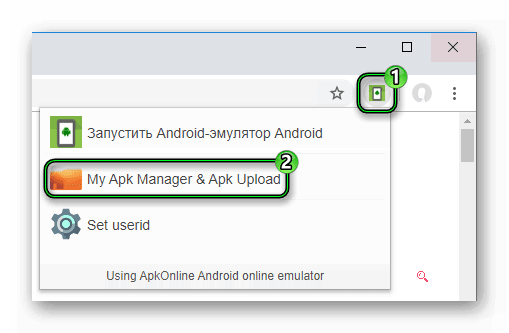
- Нажимаем на выделенную иконку.
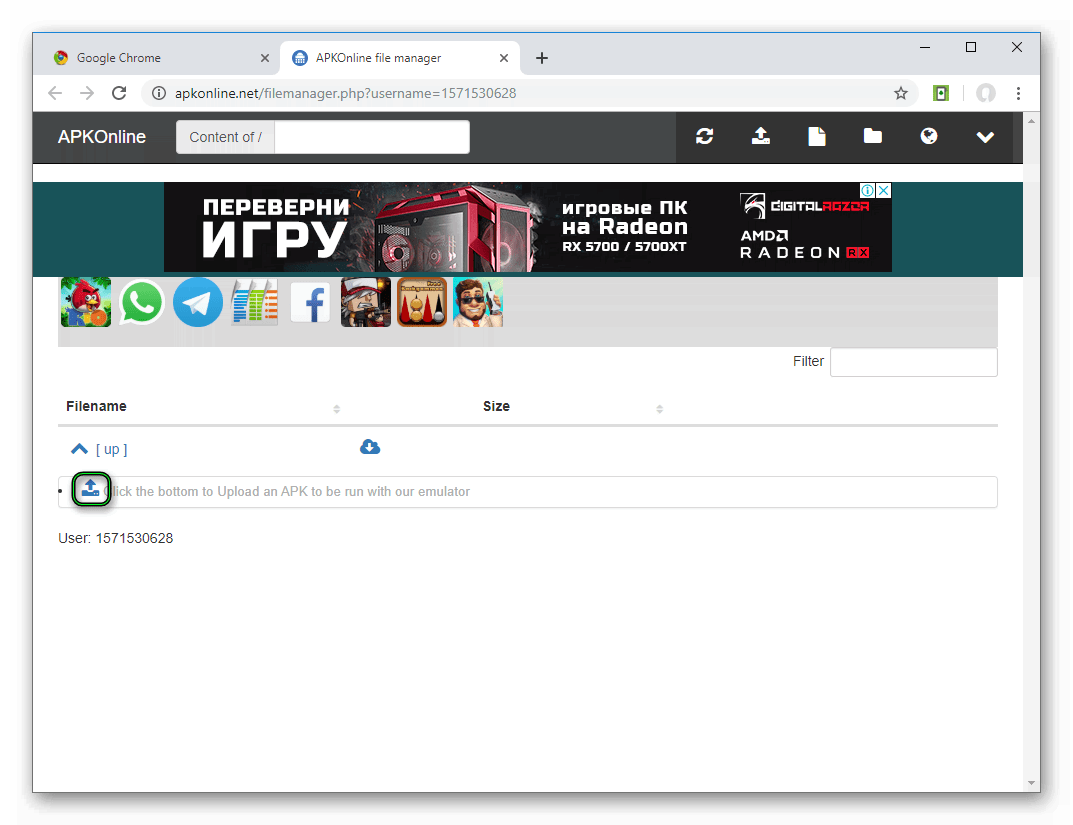
- А затем на – «Выбрать файлы».
- Указываем путь до АПК-пакета в Проводнике Windows.
- Запускается Проводник, через который прописываем путь к сохраненному установщику.
- Подтверждаем серьезность намерений кнопкой Upload APK и ждем завершения процедуры.
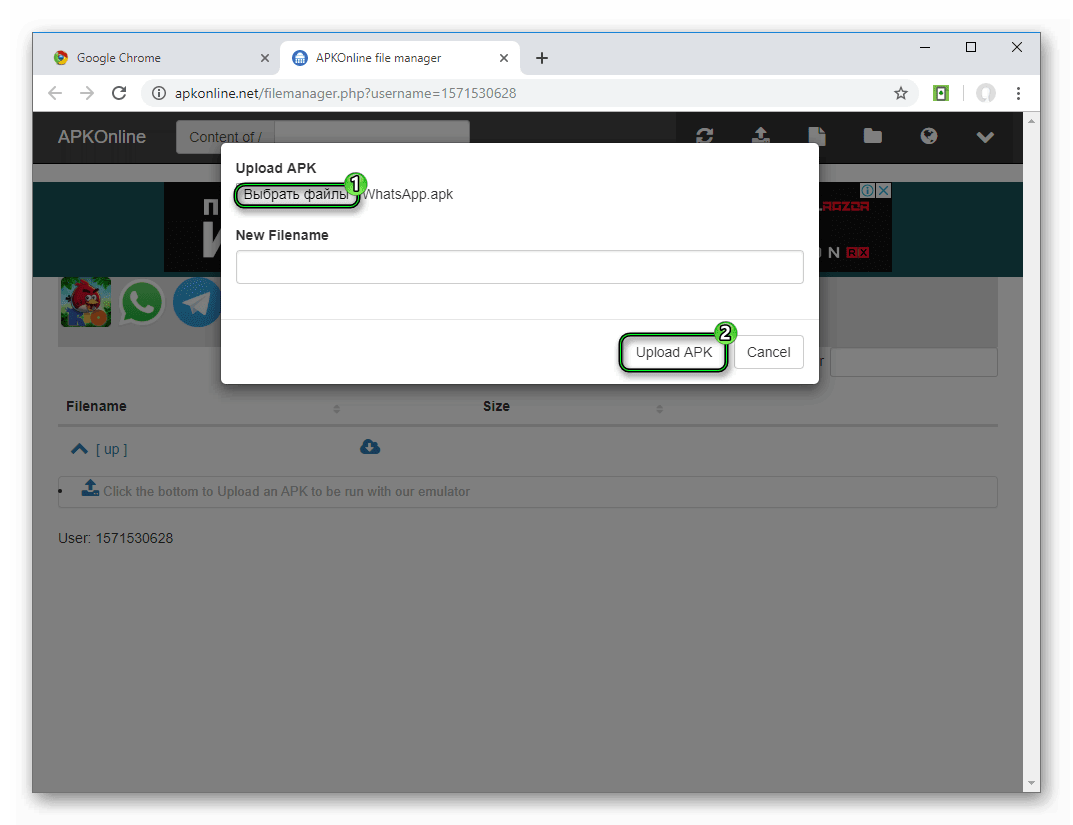
- Теперь нажимаем Run_APK напротив новой строки.
Подведем итоги
Расширение для сервиса ApkOnline позволяет запускать программы и утилиты, предназначенные только для Андроид. К сожалению, работает оно далеко не идеально и не так быстро, как хотелось бы, но с основной задачей справляется. А если вам нужна более высокая стабильность и производительность – обратитесь к специализированным программам. Самые удачные среди них – BlueStacks и Nox App Player.
Массовая распространенность и постоянное совершенствование мобильных приложений для операционной системы Android стали причиной появления соответствующих эмуляторов, предназначенных для использования на компьютерах, ноутбуках и планшетах. Одним из наиболее удобных вариантов является тот, который не требует установки и работает прямо в браузере. Как скачать подобный эмулятор, и для каких целей он может пригодиться? А главное, как правильно его использовать?
- Эмулятор android, который не нужно устанавливать
- Об эмуляторе ApkOnline
- Как использовать эмулятор ApkOnline?
- Есть ли другие эмуляторы, похожие на ApkOnline
- Выводы
Если коротко, то эмуляторы – это программы, благодаря которым возможно использование функций одной системы в рамках другой. То есть эмулятор Android, установленный на персональный компьютер позволит использовать приложения, разработанные специально для операционной системы Android.
Существует множество причин и ситуаций, когда необходимо использовать подобный эмулятор. Вот лишь некоторые из них:
- В рамках разработки программного обеспечения.
При разработке и тестировании программного обеспечения, разработчикам требуется или множество разнообразных Android-устройств, , или же установка соответствующего эмулятора на компьютер. Совершенно очевидно, что второй вариант и дешевле, и проще, и быстрее.
- В развлекательных целях.
Рынок игр для смартфонов и планшетов стабильно растет и бурно развивается. Многие из них уже превосходят игры для ПК. Конечно, лучше видеть всю графику игры на большом экране.
- Для пользовательских и любительских целей.
Кому-то нравится тестировать новые программы на большом экране или пользоваться ими в таком формате на постоянной основе.
Есть множество популярных эмуляторов Android, однако большинство из них требуют полноценной установки на компьютер. Подобное программное обеспечение занимает место на жестком диске, требует времени и определённых навыков. Поэтому эмулятор, который работает в браузере, является оптимальным решением.
Таким примером является эмулятор Android – ApkOnline. Ниже перечислены его ключевые характеристики:
- Это бесплатный эмулятор.
- Работает прямо в браузере Google Chrome.
- Может имитировать функции вращения, доступ к кнопкам смартфона через меню эмулятора.
- Позволяет тестировать приложения без физического доступа к Android-устройствам.
Для того что пользоваться данным эмулятором прямо в браузере Google Chrome, нужно выполнить несколько несложных действий.
Важно! Между понятиями «установка» и «скачивание» есть разница. Установка подразумевает скачивание файлов, затем процесс установки всех составляющих программы. А скачивание, это, как и когда приложение скачивается на смартфон: в один клик. При скачивании эмулятора ApkOnline пользователю будет кнопка «Установить», однако, по сути, этот плагин скачивается и им сразу же можно пользоваться.
Итак:
- Нужно зайти в магазин приложений для браузера Google Chrome и ввести в строку поиска название эмулятора: ApkOnline.
- После того, как система выдаст нужный вариант, нужно нажать на кнопку «Установить».
-

- В течение 2 секунд после этого плагин будет установлен, и пользователь попадет на страницу с предложениями скачать те или иные Android- приложения.
-

- Важно, что данный эмулятор всегда можно удалить, нажав одну кнопку (справа в магазине приложений для Google Chrome будет доступна кнопка «Удалить»).
- Выбрав нужное Android-приложение, его нужно скачать так же как это происходит на смартфоне или планшете и пользоваться.
Популярной альтернативой эмулятора ApkOnline является такой инструмент как BlueStacks. BlueStacks позволяет запускать операционную систему Android и приложения для нее на ПК с операционной системой Windows с мгновенным переключением между Android и Windows (перезагрузка не требуется). Чаще всего этот инструмент используется геймерами.
Это проект по эмуляции Android на Windows ПК, ранее называемый как «патч-хостинг для поддержки x86 для Android». Нравится пользователям в первую очередь скоростью работы.
На сегодняшний день существует несколько десятков различных эмуляторов. И каждый пользователь может выбрать наиболее подходящий инструмент, исходя из стоящих перед ним целей и задач.
Какой эмулятор Android стоит использовать — достаточно сложный вопрос, особенно с учетом их количества и разнообразия. Однако эмулятор ApkOnline оценят как просто скачиваемый и удобный в использовании. Кроме того, его не нужно устанавливать на компьютер и тратить место на жестком диске.
На чтение 4 мин Просмотров 1.8к. Обновлено 09.07.2021
Эмулятор андроид в браузере Google Chrome — альтернатива тяжелым и ресурсоемким программам, которые не каждый компьютер потянет. Если требуется проверить мобильную версию сайта или поиграть в легкую игру, то устанавливать десктопную версию программы не всегда удобно.
Содержание
- Как запустить эмулятора в Google Chrome
- ApkOnline
- Инструменты разработчика
Как запустить эмулятора в Google Chrome
В сети можно найти массу расширений, которые можно установить в браузер и запустить в среде эмулятора игру. Но после тестирования мы обнаружили, что большая часть этих дополнений или уже не работают или изначально с костылями. В этой статье мы расскажем про два способа запустить имитирующую среду в браузере с помощью расширения и с помощью режима разработчиков. Но обо всем по порядку. 
ApkOnline
Эмулятор android ApkOnline, с помощью которого вы сможете играть в игры, предназначенные для Android устройств на своем компьютере в браузере
Онлайн эмулятор, из которого любой пользователь может запускать приложения и игры, используя только в браузер. Данное расширение работает на базе android 6.0 marshmallow. Он умеет имитировать такие функции, как вращение устройства, некоторые аппаратные датчики и доступ к кнопкам телефона через меню с правой стороны эмулятора.
ApkOnline онлайн также интегрирован с файловым менеджером, который может использоваться для загрузки запуска файлов в формате APK. Это означает, что вы можете использовать это расширение для тестирования приложений без доступа к реальному оборудованию. Данный эмулятор полностью безопасен для вашего компьютера и практически не занимает места. Весит не больше 1 мегабайт. Это расширение предназначено для браузера Google Chrome, но его также можно установить на Оперу, Яндекс.Браузер и другие построенные на движке Chromium.
Давайте перейдем к процессу установки:
- Для начала нам нужно зайти на страницу данного расширения.
- Кликаем на синюю кнопку «Установить» на синюю кнопку.
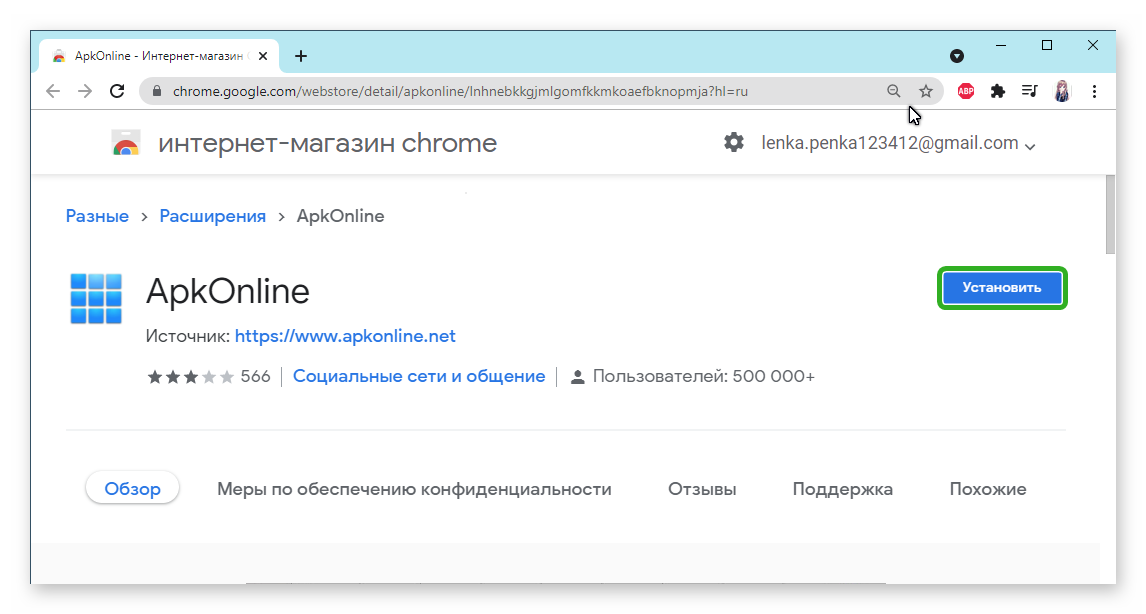
- Далее нужно подтвердить установку во всплывающем окне.
- После чего данное расширение появится у вас в панели расширений. Чтобы его открыть верхнем правом углу нажимаем на синий значок.
- Далее двойным кликом нажимаем в окне интерфейса по ярлыку с названием androidemulator.apk.
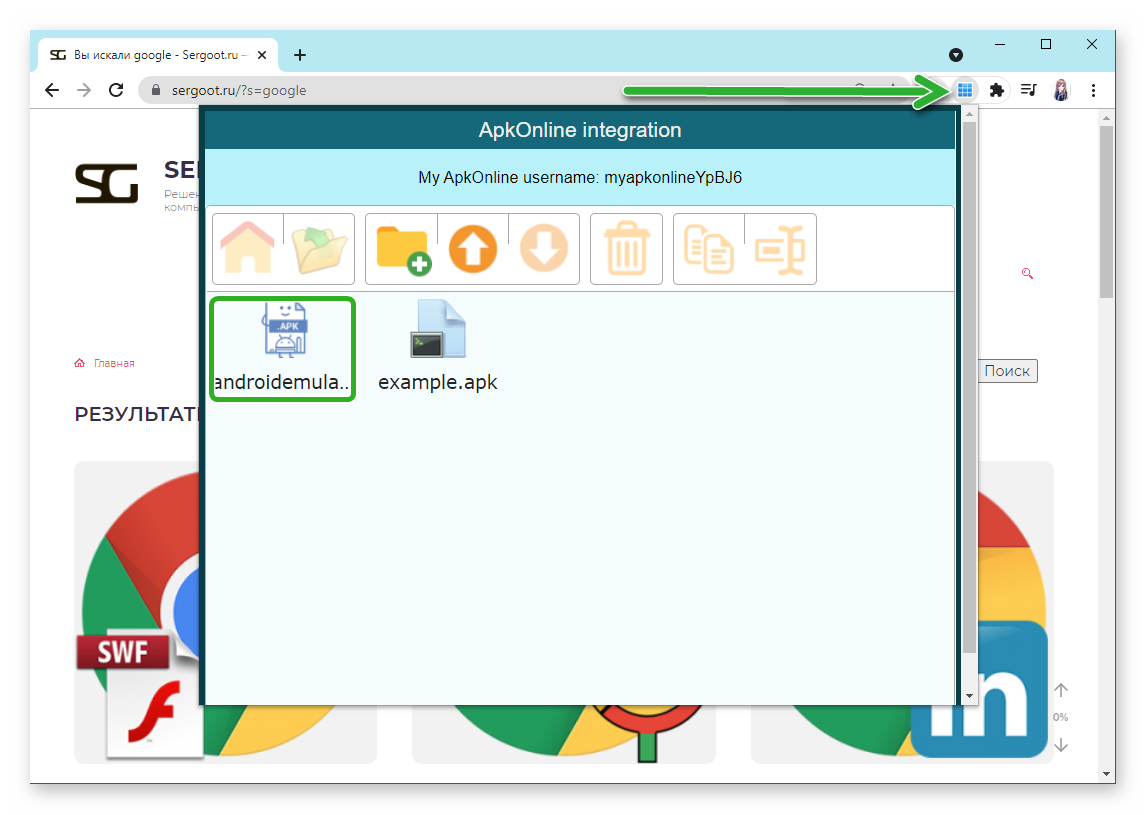
- Откроется страница браузера «Запуск эмулятора», кликаем здесь кнопку «Начать».
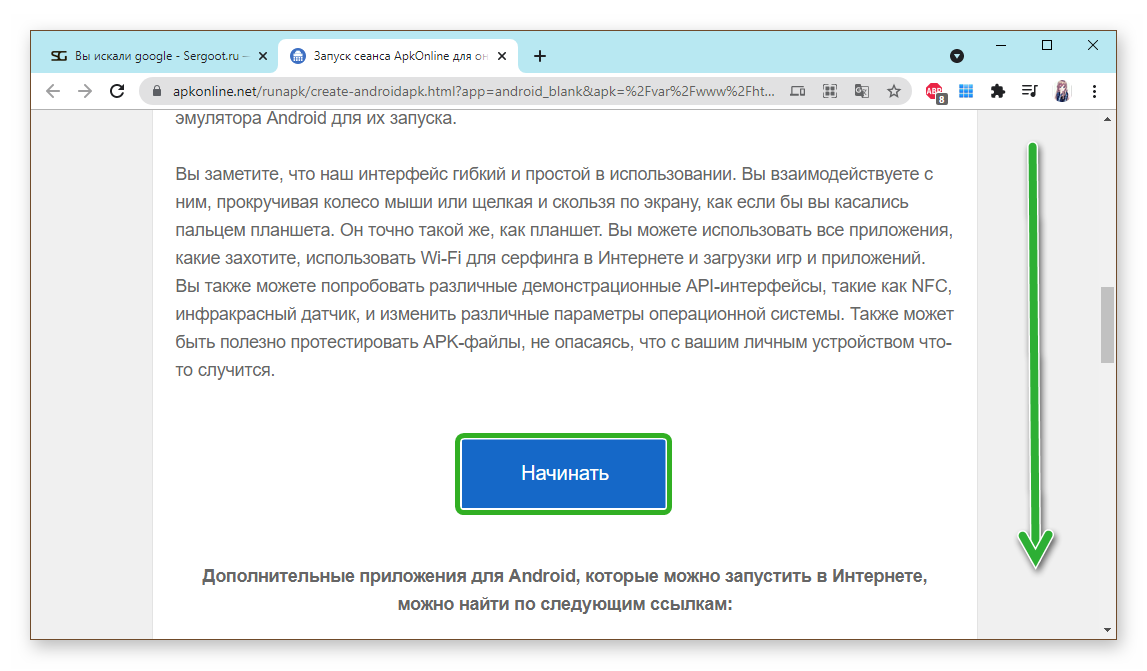
- Ждем пока эмулятор запустится и жмем «Войти».
- Снова ожидаем 40 секунд для загрузки файлов эмулятора.
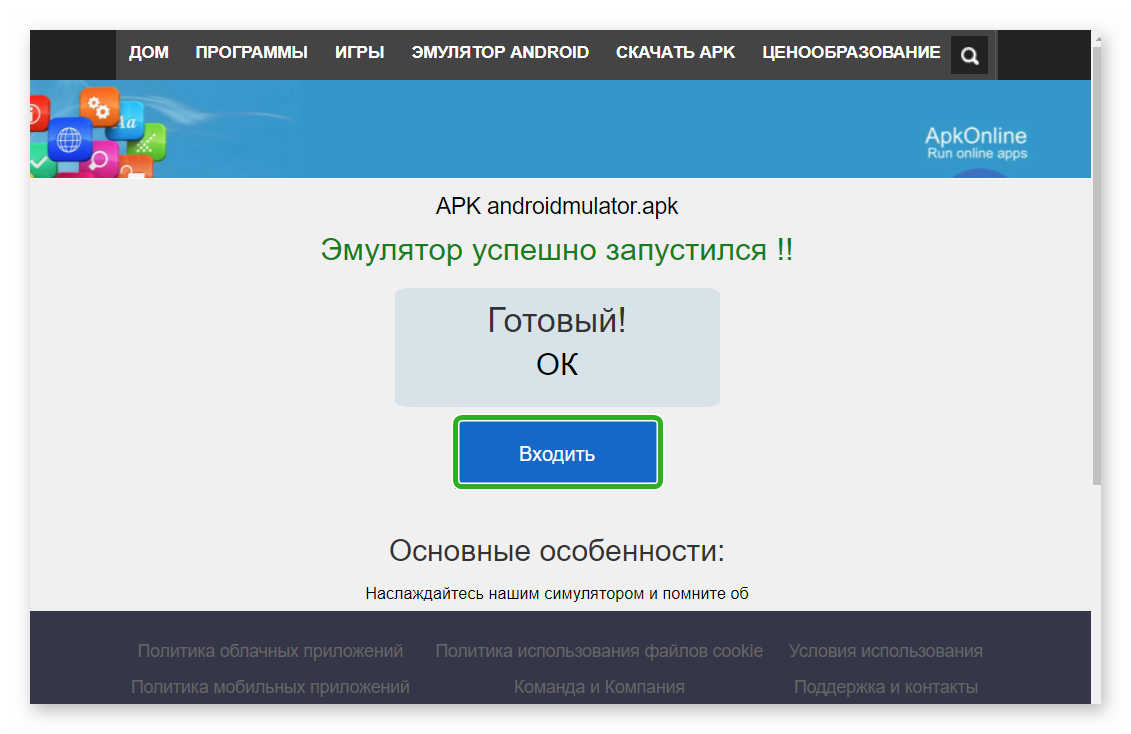
- Результатом успешного запуска эмулятора будет среда андроид устройства в формате планшета.
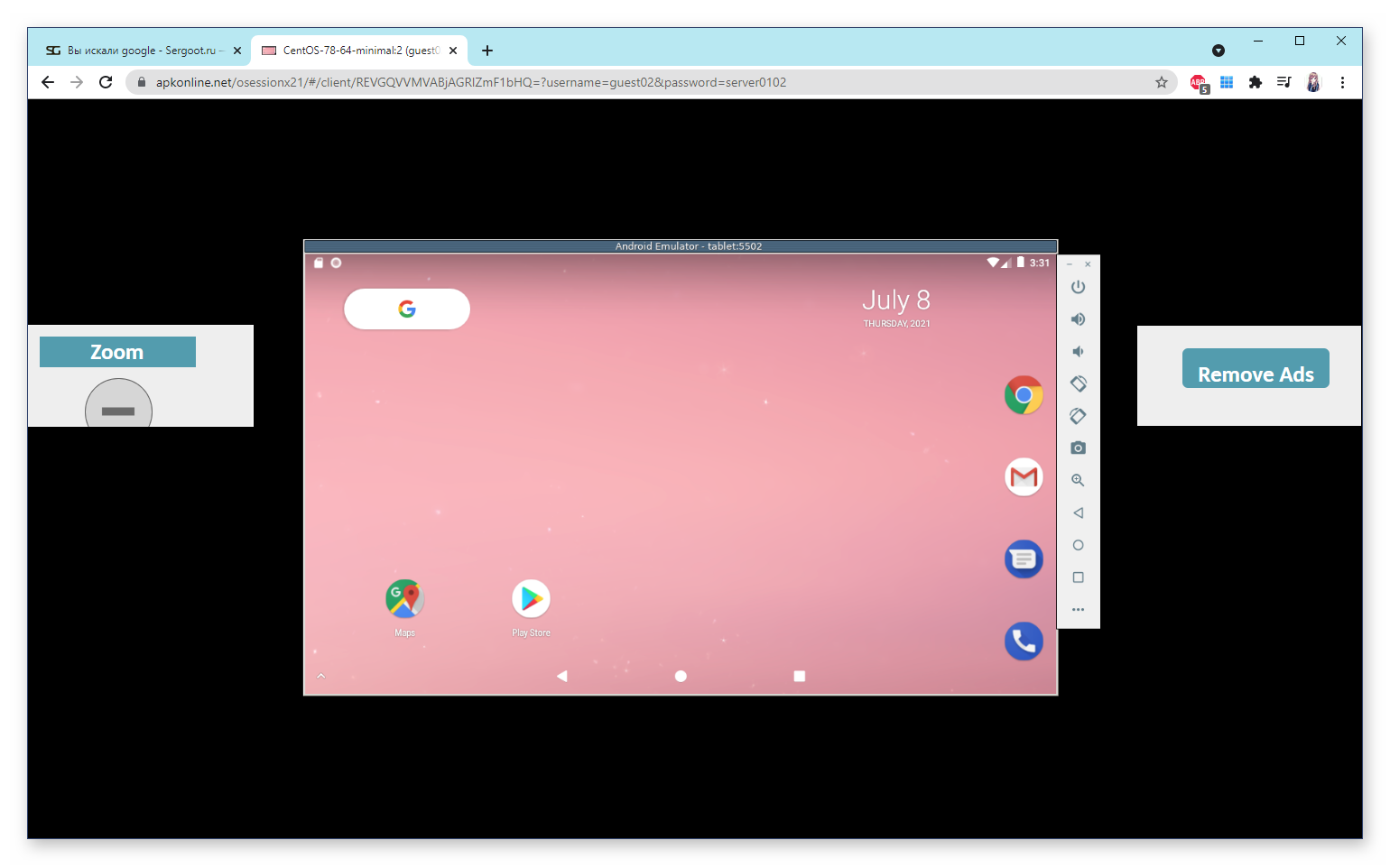
Немного про интерфейс данного эмулятора:
- первая кнопка справа отключает эмулятор;
- далее идут две кнопки увеличения и уменьшения звука;
- следующие две кнопки меняют ориентацию экрана;
- кнопка фотоаппарата делает снимок экрана;
- следующие три кнопки работают так же как и на вашем телефоне: первая кнопка вернет вас назад, вторая на рабочий стол, а третья откроет список приложений, которые работают в фоновом режиме.
- нажав на три точки у вас откроются параметры данного эмулятора;
Во встроенном приложении Google Store вы можете устанавливать любые игры и приложения.
Примечание: если вы запускаете эмулятор и в течение 60 секунд не выполняете никаких действий, то система закрывает для вас сеанс в пользу другого пользователя, чтобы не нагружать систему.
В целом, для игр этот инструмент не подойдет. Если вы хотите активно играть в какую-то мобильную игру лучше подойдет десктопный эмулятор. Например один из этих:
- NoxPlayer
- BlueStacks
- Andy OS
- Memu Play
- Genymotion
Инструменты разработчика
Ещё один способ эмулировать телефон в браузере Хром, это использовать встроенные возможности. Мало кто знает, но в самом Google Chrome уже есть такой инструмент и им активно пользуются веб-разработчики для тестирования и отладки веб-приложений и веб-сайтов.
На примере тестирования мобильной версии сайта:
- Открываем нужный сайт в браузере и выполняем правый клик мыши в свободном месте.
- В открывшемся контекстном меню выбираем «Посмотреть код» или открываем инструмент Chrome DevTools с помощью комбинации клавиш Ctrl + Shift + I.
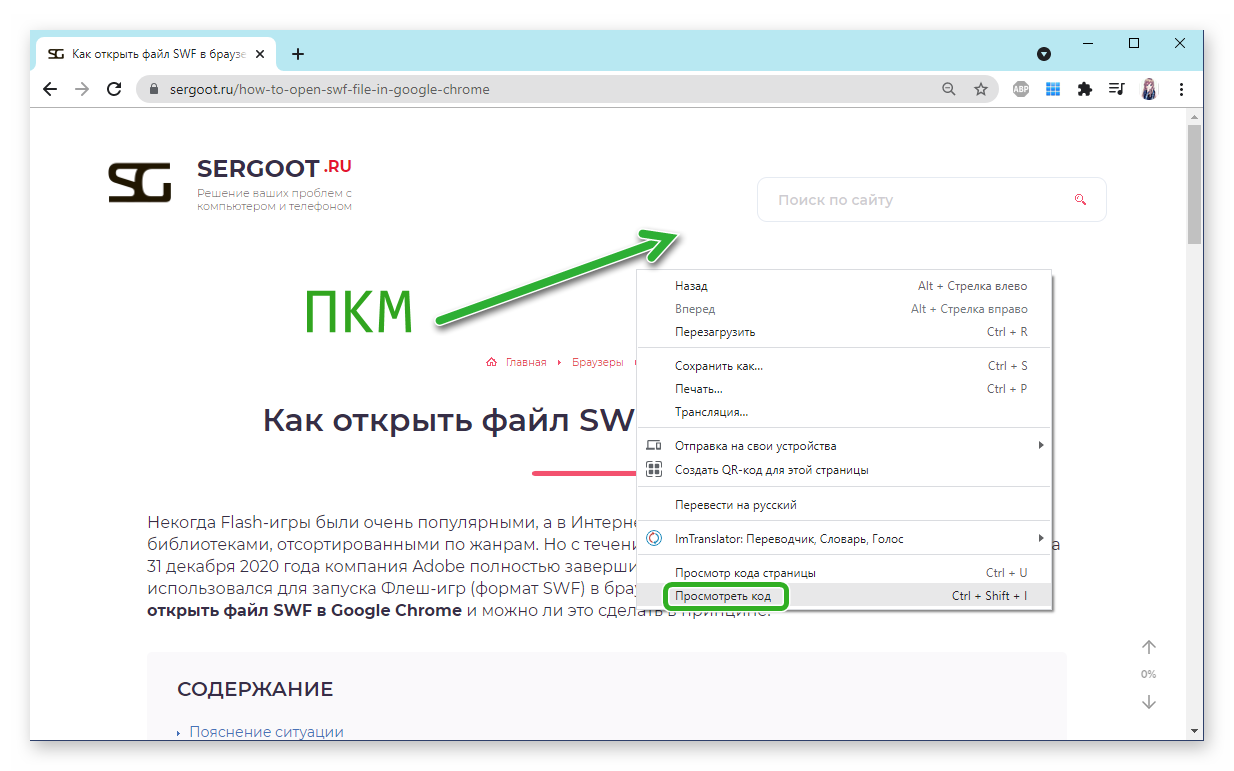
- В зависимости от ваших настроек инструментов разработчика консоль откроется справа или внизу.
- Чтобы запустить эмулятор мобильных устройств нажимаем иконку в виде планшета с телефоном в левом верхнем углу инструментов разработчика.
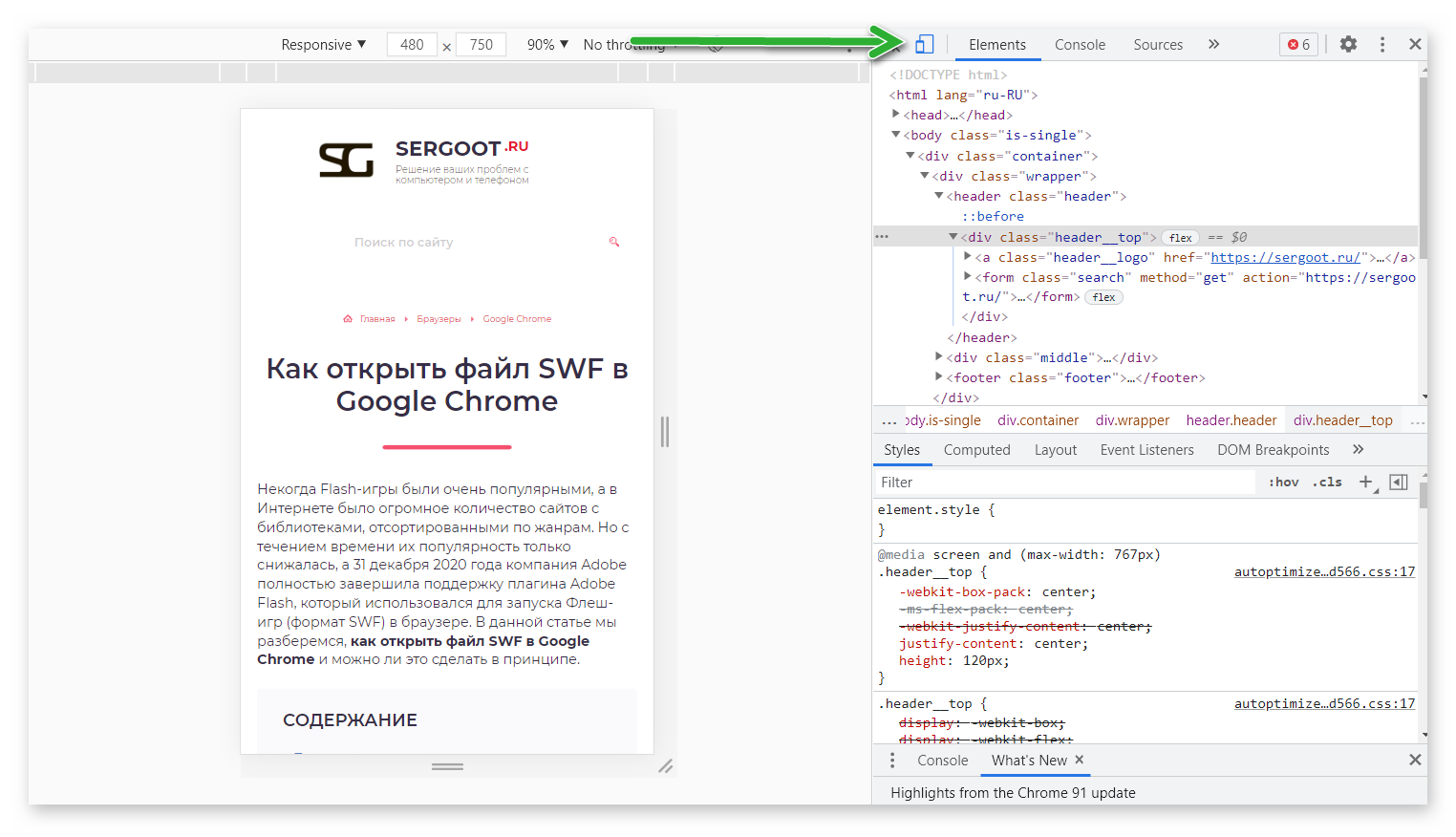
- По умолчанию откроется универсальный инструмент, где вы можете вручную вводить разрешение экрана смартфона, чтобы увидеть как перестраивается адаптивность сайта.
- Чтобы выбрать какое-то определенное устройство нажимаем в верхней панели Responsive и из выпадающего списка выбираем нужную модель смартфона.
- Если вам мало предложенных моделей телефонов нажимаем в выпадающем списке кнопку Edit и добавляем устройства, отмечая их галочками.
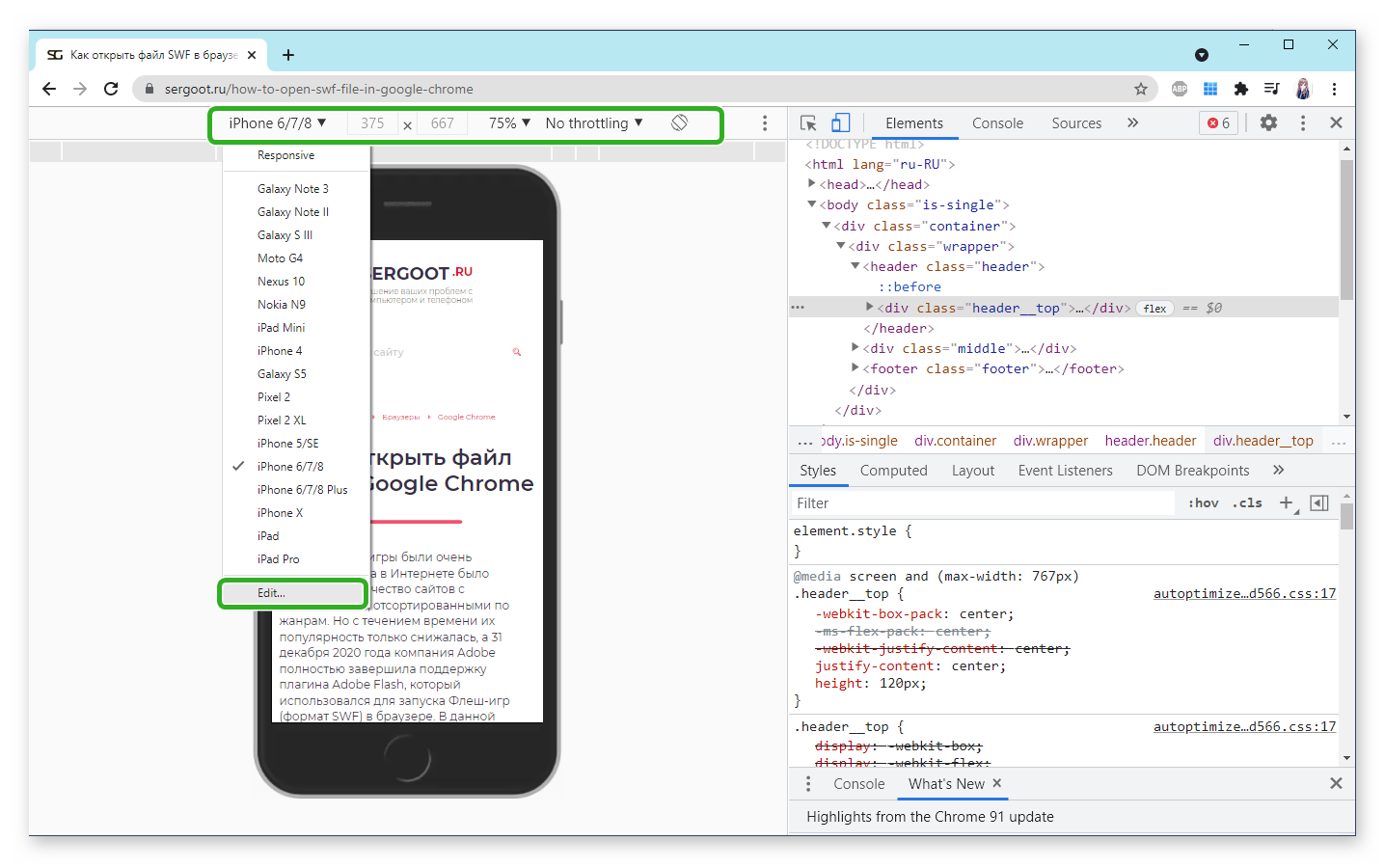
- Кликнув по кнопке в виде трех точек открывается дополнительное меню. Например, здесь вы можете отобразить сайт в оболочке смартфона.
Здесь не получится запустить приложения или игры. Для этого воспользуйтесь или ранее упомянутыми десктопными версиями эмуляторов или специальными расширениями, например для Инстаграма или Ватсап, созданных непосредственно для этой цели.

От автора: тестирование веб-сайтов становится все более сложным. Времена проверки функциональности в паре браузеров давно прошли. Ваше приложение должно быть тщательно оценено на различных мобильных, планшетных и настольных устройствах с разными ОС, разрешениями экрана и возможностями. В крайних случаях это может занять столько же времени, сколько и оригинальная разработка.
Процесс дополнительно усложняется сенсорными экранами, гибридными устройствами и дисплеями высокой плотности. Если вы пишете код на обычном ПК с помощью мыши и клавиатуры, сложно оценить, как будет работать ваше приложение. Такие функции, как наведение мыши, не обязательно будут работать, и ваше приложение может стать неработоспособным. Но как вы можете протестировать свою систему во время разработки и избежать ошибок, связанных с управлением и переключением между несколькими устройствами?
К счастью, все современные браузеры предлагают инструменты эмуляции мобильных устройств, и один из лучших можно найти в Chrome. Это может помочь выявить проблемы на раннем этапе, не покидая комфортного компьютера и среды разработки.
Инструменты разработчика
Запустите Chrome, перейдите на веб-страницу, которую вы хотите протестировать, и откройте Инструменты разработчика (Меню> Инструменты> Инструменты разработчика, Cmd+ Opt+ I в macOS или F12/ Ctrl+ Shift+ I в Windows и Linux).
Теперь вы можете включить эмулятор браузера, щелкнув значок панели инструментов Toggle device в левом верхнем углу:

JavaScript. Быстрый старт
Изучите основы JavaScript на практическом примере по созданию веб-приложения
Узнать подробнее
![]()
Теперь появится симуляция устройства:
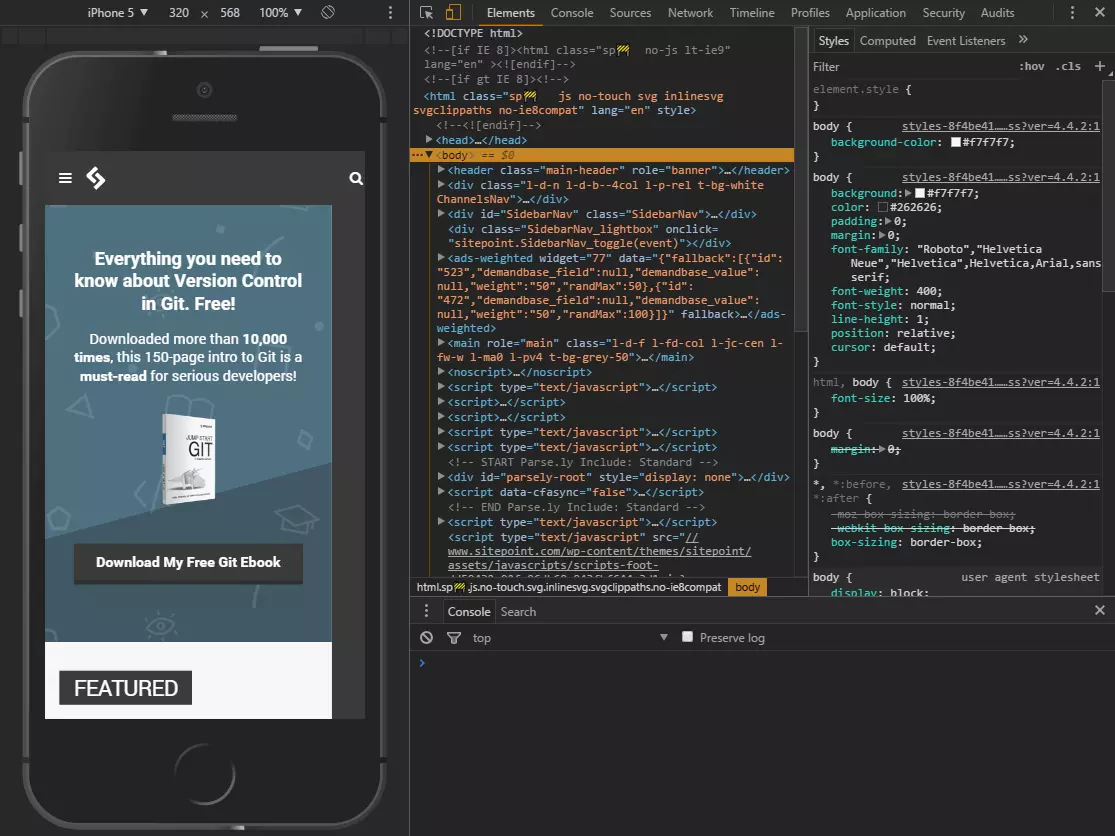
Размеры эмулируемого экрана можно изменить, если в качестве типа устройства выбран «Адаптивный».
Touch Enabled Emulation (Эмуляция с включенным сенсорным экраном)
Наведите указатель мыши на устройство, чтобы увидеть круговой «сенсорный» курсор. Он будет реагировать на сенсорные события JavaScript, такие как touchstart, touchmove и touchend. События, связанные с мышью, и эффекты CSS не должны возникать.
Удерживайте, Shift затем кликните и переместите мышь, чтобы имитировать масштабирование.
Панель инструментов мобильного эмулятора устройства
Стоит потратить некоторое время на ознакомление с панелью инструментов и меню над мобильным эмулятором:
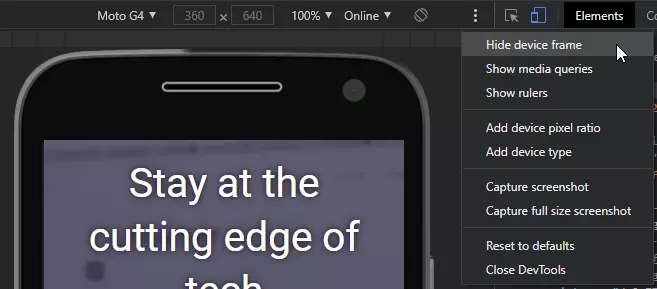
Стандартные элементы управления:
тип устройства
текущее разрешение
масштаб (экран можно увеличивать или уменьшать, чтобы он лучше вписывался в панель эмулятора)
скорость сети
кнопка переключения портрет / пейзаж
Трехточечное меню позволяет отображать или скрывать дополнительные элементы управления:
рамка устройства (если есть, изображение телефона или планшета)
Панели медиа-запросов CSS
линейка пикселей
добавить соотношение пикселей устройства
добавить типы устройств
сделать снимок экрана (включая рамку устройства, если она показана)
сделать снимок экрана на всю страницу
Медиа-запросы CSS (CSS Media Query Bars)
Выберите «Показать медиа-запросы» из трехточечного меню, чтобы просмотреть графическое представление всех медиа-запросов, заданных в CSS, с цветовой кодировкой.

СИНИЙ: запросы, ориентированные на максимальную ширину.
ЗЕЛЕНЫЙ: запросы, ориентированные на ширину в пределах диапазона.
ОРАНЖЕВЫЙ: запросы, ориентированные на минимальную ширину.
Можно кликнуть любую панель, чтобы установить экран эмулятора нужной ширины.
Параметры эмулируемого устройства
Выпадающее меню слева позволяет выбрать устройство. Предусмотрено несколько десятков предустановок для популярных смартфонов и планшетов, включая iPhone, iPad, Kindles, планшеты Nexus, Samsung Galaxy и так далее.

JavaScript. Быстрый старт
Изучите основы JavaScript на практическом примере по созданию веб-приложения
Узнать подробнее
Не все устройства представлены сразу. Щелкните Изменить… в нижней части раскрывающегося списка устройств или щелкните значок шестеренки DevTools Settings и выберите вкладку «Устройства»:
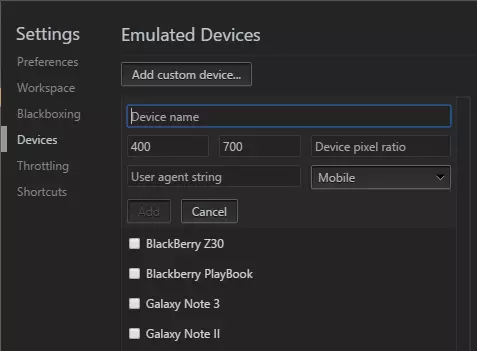
Вы можете включать или отключать устройства или вводить свои собственные, определяя:
имя
такую классификацию, как «Мобильный» или «Планшетный».
строку пользовательского агента браузера
разрешение устройства
и соотношение пикселей (например, 2 для экранов iPhone Retina, где плотность пикселей в два раза выше заявленного разрешения области просмотра)
Все браузеры идентифицируют себя с помощью строки пользовательского агента, отправляемой в каждом заголовке HTTP. Это можно проверить на стороне клиента или на стороне сервера и можно будет использовать для изменения или обеспечения другого взаимодействия с пользователем. В крайнем случае, зритель будет перенаправлен на другой сайт. Этот метод всегда был несовершенным, но стал в значительной степени избыточным из-за методов адаптивного веб-дизайна и был неустойчивым, учитывая количество устройств, доступных на рынке.
Моделирование регулировки пропускной способности
Вы можете имитировать медленную скорость сети, которая обычно наблюдается при использовании мобильных подключений или медленных Wi-Fi в отелях и аэропортах! Вы можете использовать это, чтобы ваш сайт или приложение загружалось быстро и оставалось отзывчивым во всех средах.
Раскрывающееся меню регулирования доступно на вкладке «Сеть» и на панели инструментов устройства Chrome. Вы можете установить свою собственную конфигурацию пропусканой способности сети, щелкнув значок шестеренки DevTools Settings и выбрав вкладку Throttling:
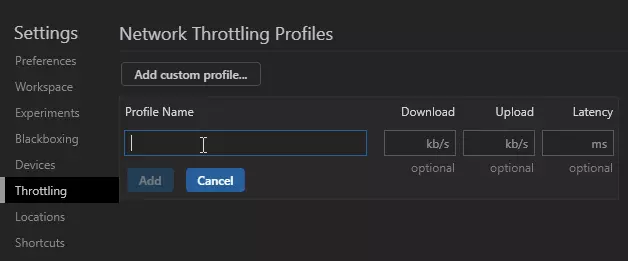
Нажмите Добавить собственный профиль, затем введите:
имя профиля
входящую скорость в килобитах в секунду
исходящую скорость в килобитах в секунду
задержка в миллисекундах (типичная задержка при выполнении сетевого запроса)
Эмулированные мобильные датчики
Смартфоны и планшеты часто имеют такие датчики, как GPS, гироскопы и акселерометры, которых обычно нет в настольных устройствах. Их можно эмулировать в Chrome, выбрав «Дополнительные инструменты», а затем «Датчики» в главном трехточечном меню «Инструменты разработчика»:

Появится новая панель, на которой можно определить:
Текущую широту и долготу или выбрать крупный город из раскрывающегося списка. Вы также можете выбрать « Местоположение недоступно», чтобы имитировать реакцию приложения, когда устройство не может получить надежный сигнал GPS.
Ориентацию.
Сенсорный отклик.
Состояние ожидания, чтобы проверить, как приложение реагирует на экран блокировки.
Удаленная отладка на реальном устройстве
Наконец, Chrome позволяет подключать реальное устройство Android через USB для удаленной отладки устройства. Войдите в адресную строку и убедитесь, что установлен флажок Обнаружение USB-устройств, затем подключите телефон или планшет и следуйте инструкциям.
Chrome позволяет настроить переадресацию портов, чтобы вы могли переходить по веб-адресам локального сервера на устройстве. Панель предварительного просмотра Chrome показывает синхронизированный вид экрана устройства, и вы можете взаимодействовать либо с помощью устройства, либо с самого Chrome.
Можно использовать весь спектр инструментов разработчика, включая вкладку «Приложение», для тестирования прогрессивных веб-приложений в автономном режиме. Обратите внимание, что, в отличие от реального приложения, которому требуется HTTPS, Chrome разрешает PWA запускаться с локального хоста через HTTP-соединение.
Супер! Мне больше не нужны никакие устройства!
Эмулятор мобильного браузера Chrome полезен и эффективен, но он не заменяет взаимодействия с вашим веб-сайтом или приложением на реальном устройстве для оценки полноценного взаимодействия с пользователем.
Вы также должны знать, что ни один эмулятор устройства не идеален. Например, Chrome показывает представление страницы на iPhone или iPad, но не пытается имитировать поддержку стандартов или особенности Safari.
Тем не менее, для быстрого и грубого тестирования мобильных устройств эмуляция устройства Chrome превосходна. Это намного проще, чем переключаться между настоящими смартфонами, и в вашем распоряжении будут все инструменты разработчика. Это экономит много времени и усилий.
Автор: Craig Buckler
Источник: www.sitepoint.com
Редакция: Команда webformyself.
Читайте нас в Telegram, VK, Яндекс.Дзен

JavaScript. Быстрый старт
Изучите основы JavaScript на практическом примере по созданию веб-приложения
Узнать подробнее

Фреймворк Bootstrap 5. Быстрый старт
Изучите основы Bootstrap 5 на практическом примере по верстке интернет-магазина с нуля!
Смотреть
Запускать на компьютере мобильные приложения, играть на большом экране в «телефонные» игры, управлять персонажем с помощью полноценной клавиатуры и мыши — это реально. Нужна лишь самая малость — среда, которая позволит всё это реализовать, а именно — эмулятор Android для ПК.
 Эмулятор Андроид — это приложение, которое имитирует программно-аппаратные функции смартфона или планшета на компьютере. Сегодня таких программ существует более десятка. Они предназначены для разных задач, обладают разным набором возможностей, имеют свои достоинства и недостатки. Представляем вашему вниманию Топ-5 эмуляторов Андроид на ПК, а также 2 бесплатных интернет-сервиса, лучших по мнению пользователей и экспертов.
Эмулятор Андроид — это приложение, которое имитирует программно-аппаратные функции смартфона или планшета на компьютере. Сегодня таких программ существует более десятка. Они предназначены для разных задач, обладают разным набором возможностей, имеют свои достоинства и недостатки. Представляем вашему вниманию Топ-5 эмуляторов Андроид на ПК, а также 2 бесплатных интернет-сервиса, лучших по мнению пользователей и экспертов.
Содержание
- NoxPlayer
- BlueStacks
- Andy OS
- Memu Play
- Genymotion
- Эмуляторы Андроид онлайн
- ApkOnline
- DARK Wylder (ARC Welder)
NoxPlayer
 Бесплатный эмулятор Android NoxPlayer (до сентября 2018 года официально назывался Nox App Player) разработан специально для геймеров и «заточен» под различные игровые нужны. Русский язык, очень простой и понятный интерфейс, поддержка джойстиков, геймпадов, горячих клавиш и любых приложений из Google Play, возможность менять свое месторасположение и масса других полезностей вкупе с невысокими системными требованиями почти не оставляют шансов его конкурентам.
Бесплатный эмулятор Android NoxPlayer (до сентября 2018 года официально назывался Nox App Player) разработан специально для геймеров и «заточен» под различные игровые нужны. Русский язык, очень простой и понятный интерфейс, поддержка джойстиков, геймпадов, горячих клавиш и любых приложений из Google Play, возможность менять свое месторасположение и масса других полезностей вкупе с невысокими системными требованиями почти не оставляют шансов его конкурентам.
Вот неполный список возможностей Нокс:
- Эмуляция Андроид 7.1.2 (поддерживает игры 2017-2018 годов) и более ранних версий.
- Горизонтальная и вертикальная ориентация экрана.
- Оконный и полноэкранный режим.
- Получение прав root без дополнительных средств (установкой галочки в настройках).
- Одновременный запуск нескольких копий плеера на одной машине.
- Копирование файлов и установка приложений путем перетаскивания из папок и с рабочего стола ПК.
- Работа в режимах 2D и 3D.
- Привязка клавиш аппаратной клавиатуры к выбранным точкам экрана.
- Скриншоты.
- Синхронизация приложений с аккаунтом Google на мобильном устройстве.
- Встроенные магазины приложений и игр.
- Эмуляция встряхивания телефона и управления с помощью двух пальцев.
- Поддержка DirectX и OpenGL.
- Несколько вариантов оформления рабочей среды (скины).
- Передача звукового сопровождения игры с поддержкой регуляции громкости.
- Запись скриптов автовоспроизведения (макросов) в играх.
- Запуск игр с высоким fps (до 60).
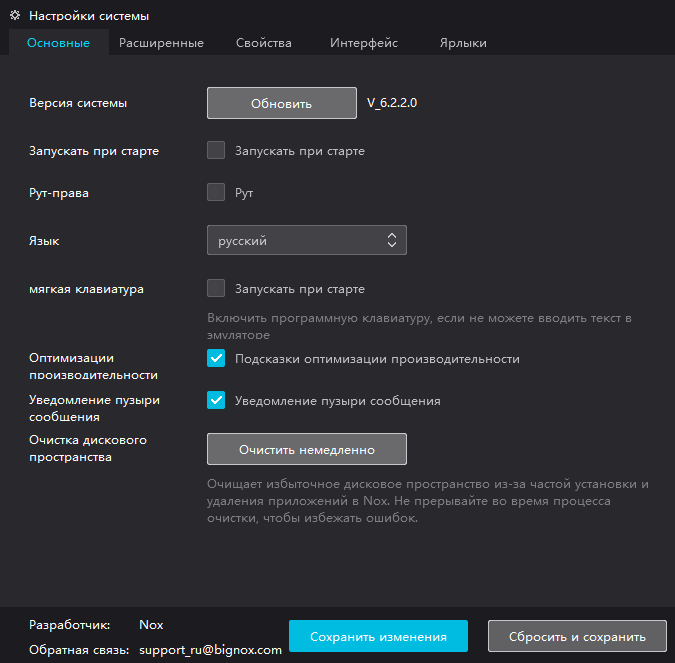
NoxPlayer выпускается в версиях для Windows и OS X (обе доступны на официальном сайте) и вполне прилично работает даже на старых и слабых компьютерах. Само приложение вместе с наполняющим его контентом готово довольствоваться одним Гб места на жестком диске и 512-ю Мб оперативной памяти.
В комплект поставки эмулятора входит несколько приложений и игр (видимо, спонсорских), в частности, Facebook, Lineage 2 и Pokemon Go.
При возникновении вопросов по использованию NoxPlayer, а также в случае ошибок в его работе, что хоть и редко, но бывает, можете обращаться к разделу FAQ на сайте разработчика. Вся информация в нем на русском языке.
BlueStacks
Блюстакс — пожалуй, главный конкурент Нокса среди геймерских эмуляторов Андроида. Он тоже совместим с абсолютным большинством существующих мобильных игр и приложений, переведен на русский язык, позволяет получить права рут и поддерживает управление с помощью клавиатуры и мыши.
Одна из особенностей эмулятора — игровая валюта BlueStacks Pika Points, которую пользователь получает в награду за установку и запуск новых игр, а также за выполнение некоторых действий по повышению уровня. Накопленную валюту можно обменять на реальные призы, например, футболку «Pro Gamer», игровую мышь, коврик, набор стикеров, подарочные карты и прочее из того, что доступно в магазинах BlueStacks Store и BlueStacks Market.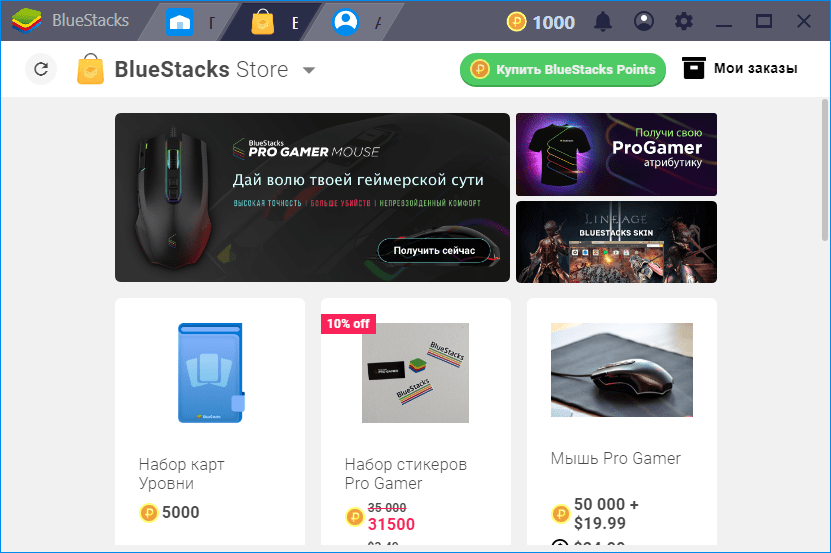
Другие возможности BlueStacks:
- Быстрая установка.
- Эмуляция Android 7.1.2 (в версии BlueStacks 4) с поддержкой игр 2018 года.
- Управление с помощью геймпада и джойстика. Прямой поддержки некоторых из этих устройств в программе нет, поэтому их подключают через утилиты-эмуляторы мыши и клавиатуры.
- Поддержка DirectX и OpenGL.
- Синхронизация данных в приложениях на разных устройствах (при использовании из одного и того же аккаунта Google).
- Оконный и полноэкранный режим. Запуск нескольких окон одновременно.
- Дополнительные скины и обои (платная функция). Покупка возможна за виртуальную валюту Pika Points.
- Предустановленные приложения (спонсорские, но среди них попадаются интересные игры) и магазины контента.
- Настройка разрешения экрана, регулировка громкости звука.
- Моментальное сокрытие окна BlueStacks нажатием горячих клавиш (будет полезно тем, кто играет на работе или скрывает программу от родителей).
- Резервное копирование (бэкап) состояния системы и восстановление из него.
Эмулятор выпускается в версиях для Windows и OS X. Хоть он и поддерживает операционные системы старых выпусков (в частности, Windows 7 и 8), но требователен к ресурсам компьютера. Так, для быстрой и стабильной работы ему необходимо не менее 2 Гб оперативки и от 512 Гб видеопамяти. Запуск Блюстакс на ПК и ноутбуках со встроенным видео возможен, но комфортно поиграть удастся только на средних и пониженных настойках.
На официальном сайте BlueStacks, как и у NoxPlayer, есть раздел справочной информации на русском языке.
Andy OS
 Бесплатный Андроид-эмулятор Andy — один из ветеранов жанра. В отличие от двух первых участников обзора, он больше ориентирован на работу с неигровыми приложениями, хотя и способен воспроизводить многие мобильные игры. Несмотря на отсутствие поддержки русского языка, пользователи выбирают его за стабильность, скорость и расширенный функционал. Да, под «капотом» этой неброской с виду программы скрывается мощь, превосходящая BlueStacks.
Бесплатный Андроид-эмулятор Andy — один из ветеранов жанра. В отличие от двух первых участников обзора, он больше ориентирован на работу с неигровыми приложениями, хотя и способен воспроизводить многие мобильные игры. Несмотря на отсутствие поддержки русского языка, пользователи выбирают его за стабильность, скорость и расширенный функционал. Да, под «капотом» этой неброской с виду программы скрывается мощь, превосходящая BlueStacks.
 Основные возможности Andy OS:
Основные возможности Andy OS:
- Эмуляция последних версий Android, регулярный выпуск обновлений.
- Интерфейс, полностью повторяющий оригинальный Андроид.
- Встроенный магазин контента и прочие системные приложения. Отсутствие лишнего.
- Синхронизация данных приложений в эмуляторе и на мобильном устройстве.
- Горизонтальная в вертикальная ориентация экрана.
- Использование телефона как контроллера для управления игрой или приложением, запущенным в Andy.
- Получение прав root.
- Поддержка multi-touch.
- Доступ к веб-камере и микрофону.
- Стриминг (потоковая трансляция игры в эфир).
- Обмен файлами с хостовой системой.
- Поддержка джойстиков игровых приставок Xbox и PS.
- Создание скриншотов и многое другое.
Некоторые функции эмулятора, такие, как получение прав рут, рассчитаны на опытных пользователей, но основная масса его возможностей доступна всем.
Энди выпускается в версиях для Windows и Mac OS X. Стабильно и быстро он работает на машинах с тремя и более гигабайтами ОЗУ и видеокартой с поддержкой OpenGL 2.0.
Справочные материалы по Andy OS доступны только на английском языке.
Memu Play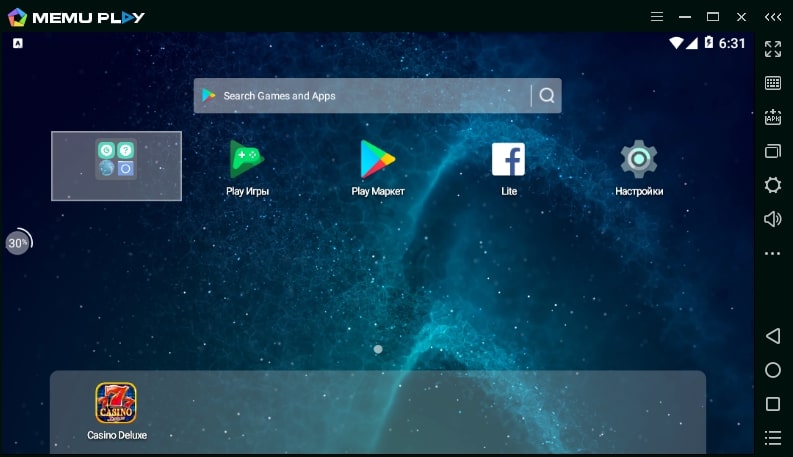
Memu Play — относительно молодой эмулятор, но уже завоевавший популярность у ценителей мобильного гейминга. Интерфейс этой программы несколько напоминает NoxPlayer, и опытный игрок не затратит на ее освоение больше 5 минут. Однако начинающим пользователям она может показаться сложной из-за неполного и местами неточного перевода на русский язык.
В состав дистрибутива входят стандартные системные приложения, магазины контента, Фейсбук и спонсорский «презент» Casino Delux.
Основные возможности Memu Play:
- Эмуляция Андроид версии 5.1.1 и более ранних.
- Выбор конкретной модели мобильного девайса (из предложенных).
- Поддержка мыши, клавиатуры, геймпадов.
- Оконный и полноэкранный режим.
- Горизонтальная в вертикальная ориентация экрана.
- Эмуляция встряхивания мобильного устройства.
- Запись скриптов автовоспроизведения.
- Поддержка OpenGL и DirectX.
- Настройка разрешения экрана.
- Генерация номера телефона и IMEI (для некоторых приложений и игр).
- Сетевые настройки.
- Управление горячими клавишами.
- Привязка клавиш к выбранным точкам экрана.
- Воспроизведение звука с регулировкой громкости.
- Общие папки с хостовой системой.
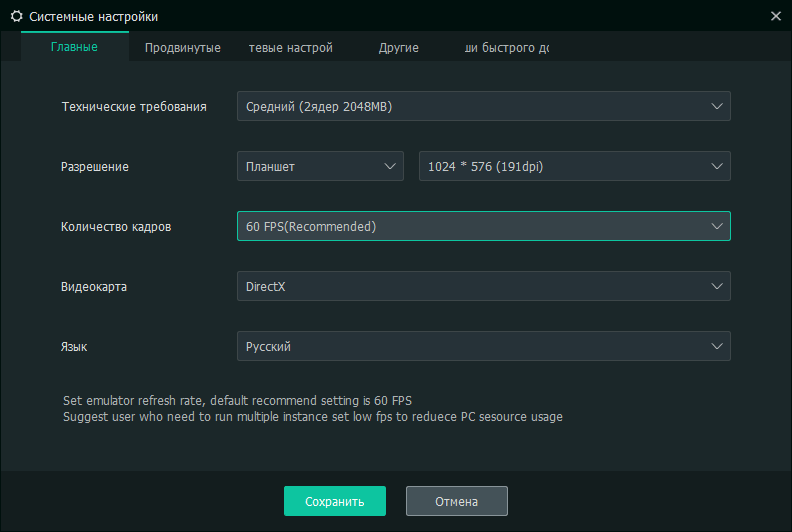 Эмулятор Memu Play предназначен только для Windows и не предъявляет особых требований к аппаратным ресурсам ПК. Для его корректного запуска достаточно одного Гб оперативной памяти и видеокарты с поддержкой OpenGL 2.0.
Эмулятор Memu Play предназначен только для Windows и не предъявляет особых требований к аппаратным ресурсам ПК. Для его корректного запуска достаточно одного Гб оперативной памяти и видеокарты с поддержкой OpenGL 2.0.
Genymotion
Genymotion — не совсем обычный Андроид-эмулятор. Точнее, не эмулятор вовсе, но без него наш Топ-5 был бы неполным. Он один из немногих способен заменить собой физическое устройство при разработке и тестировании мобильных приложений. Принцип работы Genymotion заключается в виртуализации «живой» системы Android в среде VirtualBox.
Genymotion — единственный платный продукт в сегодняшнем обзоре. Его цена начинается от $136 за годовую лицензию, но, по мнению пользователей — профессиональных разработчиков, он стоит каждого вложенного цента. В комплект поставки программы входит несколько десятков настроенных и готовых к работе образов Андроид (уже в конце 2017 года в Genymotion была реализована поддержка Android 8.0.), среды разработки Eclipse и Android Studio с плагинами, shell. Есть поддержка ADB.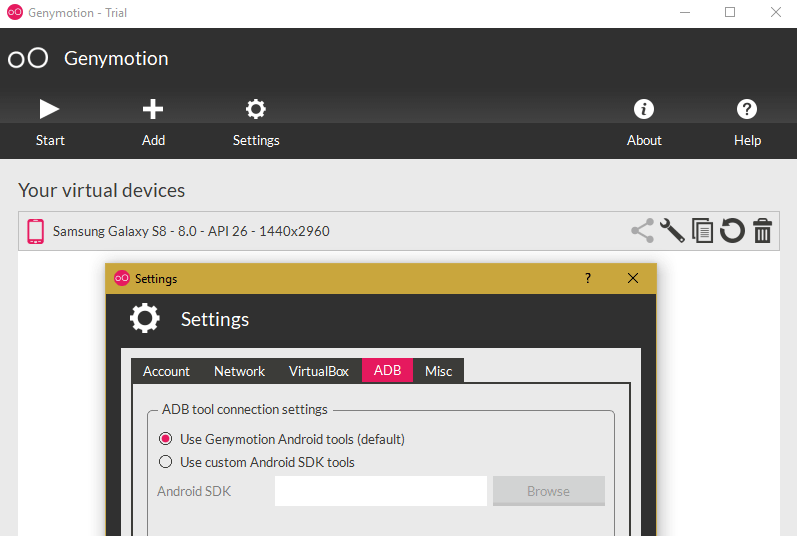
Прочие возможности Genymotion:
- Очень высокая скорость работы.
- Поддержка практически всех версий Андроида.
- Эмуляция датчиков, GPS с возможностью менять координаты, фронтальной и тыловой камер, уровня заряда батареи.
- Эмуляция телефонных звонков, СМС и различных способов подключения к Интернету.
- Поддержка аппаратного ускорения OpenGl.
- Эмуляция сброса телефона на заводские настройки.
- Оконный и полноэкранный режим просмотра.
- Изменение IMEI.
- Изменение объема оперативной памяти, количества процессоров и других аппаратных параметров эмулируемого устройства.
- Режим Pixel Perfect.
- Быстрое переключение между эмулируемыми гаджетами.
- Встроенный сервис Google Apps.
- Общий с хостовой системой буфер обмена.
- Остальные функции, доступные в традиционных эмуляторах: управление с клавиатуры и мыши, multi-touch, скриншоты, макросы, стримы, синхронизация данных приложений с реальным устройством, права root и т. д.
Genymotion выпускается в версиях для Windows, OS X и Linux. Для установки требуется не менее 2 Гб ОЗУ и поддержка OpenGl. Чтобы скачать установщик, необходима регистрация на официальном сайте.
Помимо десктопной версии продукта, существует платный сервис Genymotion Cloud, предназначенный для тестирования разработок на виртуальных машинах в облаке. Доступ к сервису возможен с любого устройства, независимо от его платформы и производительности.
Эмуляторы Андроид онлайн
ApkOnline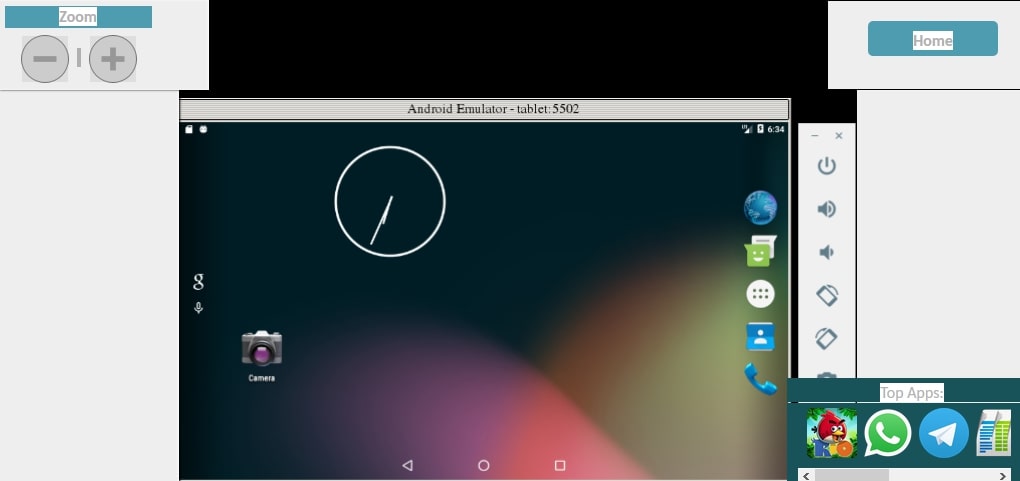
Бесплатный онлайн-эмулятор ApkOnline работает прямо в окне браузера. Он предназначен для запуска мобильных приложений в любой операционной системе без установки виртуальной Android-среды на компьютер.
Сервис эмулирует ОС Андроид версии 6.0 и поддерживает следующие функции:
- Звонки и СМС.
- Повороты экрана.
- Выбор месторасположения девайса.
- Датчики.
- Создание скриншотов.
- Управление клавиатурой и мышью.
В виртуальной системе есть несколько предустановленных программ и игр: Whatsapp, Telegram, Facebook, несколько игр (Angry Birds, Zombie Age 2 и т. п.) и приложение для работы с документами.
Тот, кто хочет иметь ApkOnline постоянно под рукой, может установить его как расширение в Google Chrome или Firefox. Вместе с эмулятором инсталлируется менеджер и загрузчик приложений (apk).
DARK Wylder (ARC Welder)
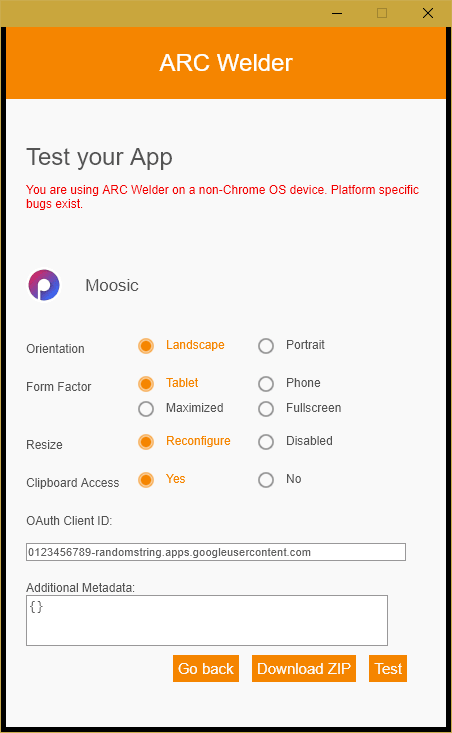
Расширение DARK Wylder (ARC Welder) — еще один онлайн-эмулятор, который работает прямо в окне браузера, на этот раз — в Google Chrome. Его назначение — запуск и тестирование мобильных приложений и игр в формате apk на любых десктопных платформах.
ARC Welder эмулирует систему Android 4.4. Он запускается в виде пустого вертикально ориентированного окошка и не требует каких-либо специальных настроек. Чтобы установить в него приложение, нажмите кнопку «плюс» рядом с надписью «Add your APK». Укажите предварительно сохраненный на компьютере файл Android-программы и подождите, пока он запустится.
Возможности ARC Welder:
- Переключение между вертикальной и горизонтальной ориентацией экрана.
- Оконный и полноэкранный режим.
- Управление с помощью клавиатуры и мыши.
- Общий с хостовой системой буфер обмена (для загрузки в эмулятор apk не предназначен).
Кстати, в ARC Welder отсутствует встроенный магазин контента Google Play, что кому-то покажется неудобным, но это объясняется тем, что эмулятор предназначен для запуска только собственных разработок.
Существуют сайты, функционал которых доступен в полном объеме только в десктопных браузерах, но бывает и наоборот, когда некоторые специфические функции сайта доступны только при открытии его в мобильных браузерах. А еще вы можете просто захотеть посмотреть, как будет выглядеть тот или иной сайт на экране мобильного телефона или планшета. В интернете имеются сервисы, которые «конвертируют» интерфейс сайтов в соответствии с их мобильными версиями.
Но ведь тоже самое можно сделать и в обычном десктопном браузере, включив в панели разработчика режим эмуляции. Давайте посмотрим, как воспользоваться им в Chrome, Mozilla, Opera и Microsoft Edge.
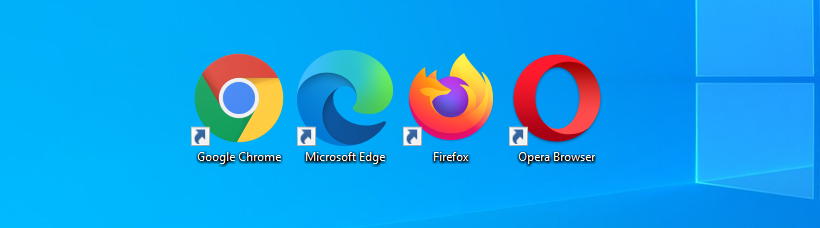
В Google Chrome
Находясь на странице тестируемого сайта, откройте главное меню браузера и выберите в нём «Дополнительные инструменты» -> «Инструменты разработчика».
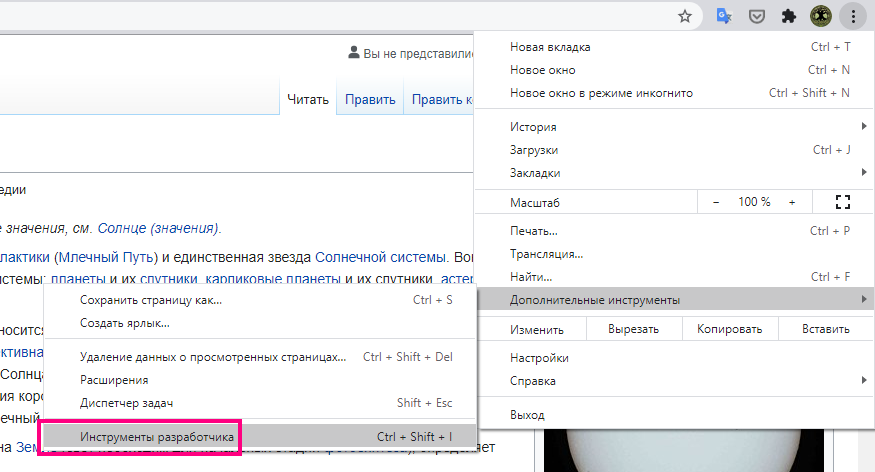
В открывшейся справа или снизу панели кликните по значку «Toggle device toolbar» или нажмите комбинацию клавиш Ctrl + Shift + M. В левой колонке окна Chrome тут же отобразится сайт с примененным к нему адаптивным шаблоном. Чтобы выбрать конкретное мобильное устройство, вызовите выпадающий список «Responsive» и укажите в нём наиболее подходящую модель мобильного гаджета. Если нужной вам модели в списке не окажется, выберите в этом же меню опцию «Edit».
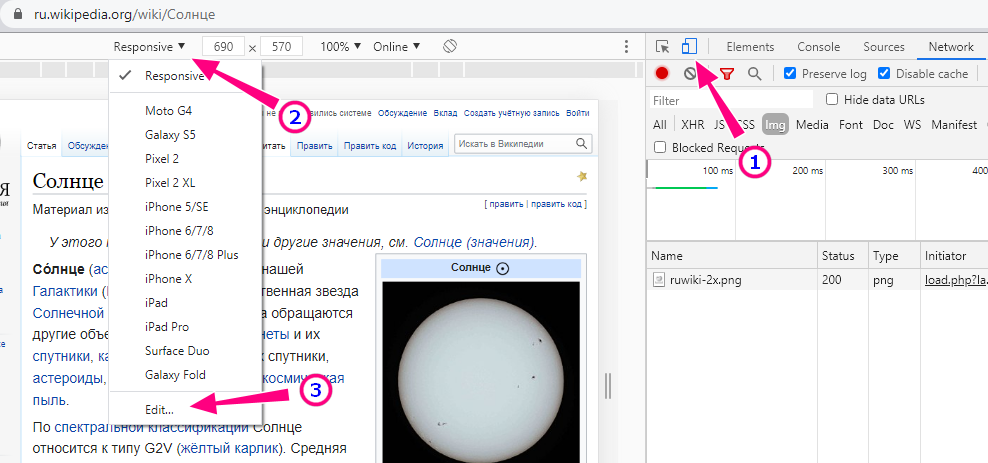
И поищите ее в расширенном списке устройств. В случае отсутствия модели, нажмите «Add custom device».
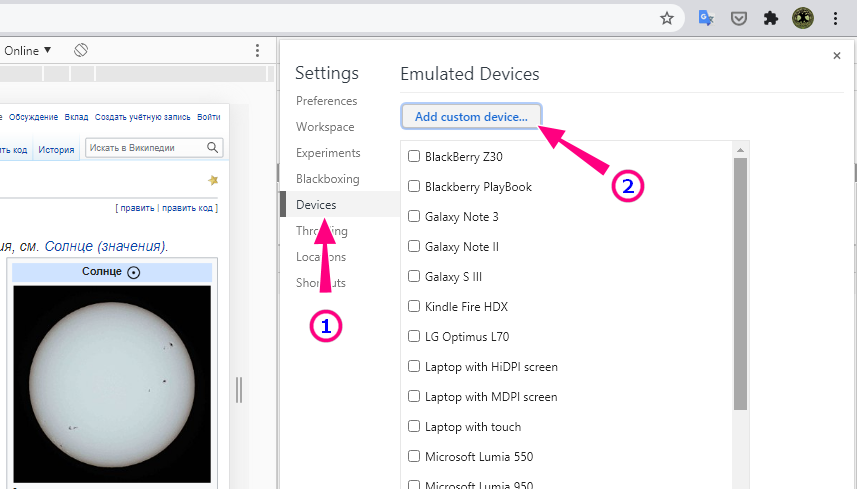
И добавьте ее вручную, указав разрешение экрана.
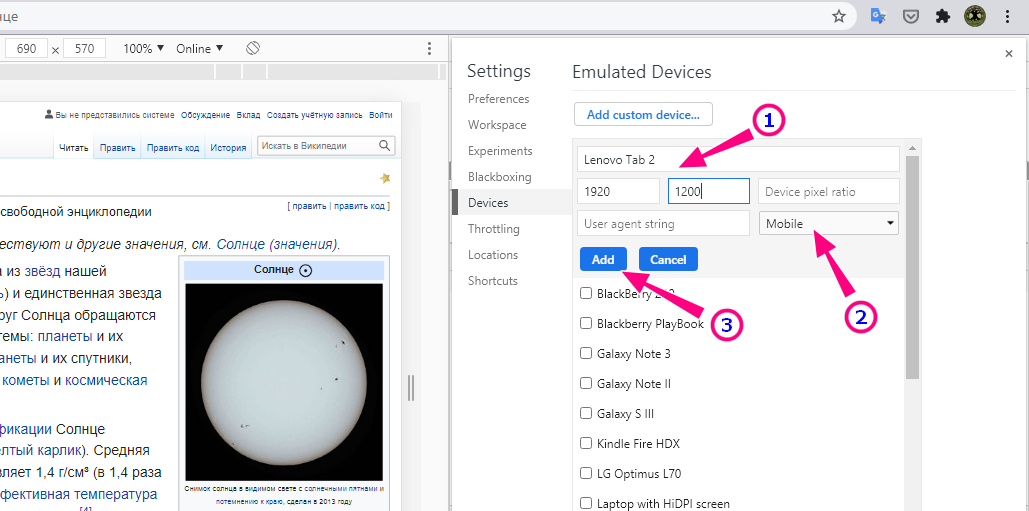
После нажатия «OK» модель появится в списке «Responsive».
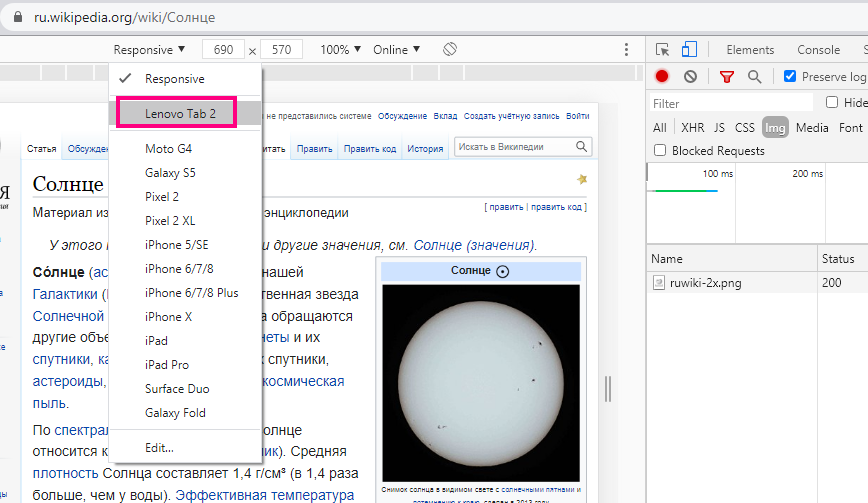
В Mozilla Firefox
В браузере Firefox нужно открыть главное меню и выбрать в нём «Веб-разработка».
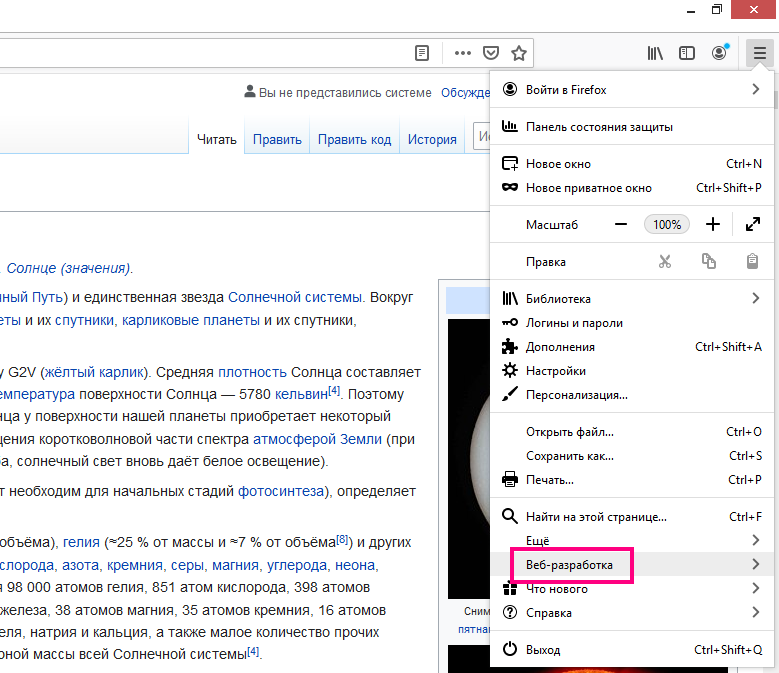
«Адаптивный дизайн».
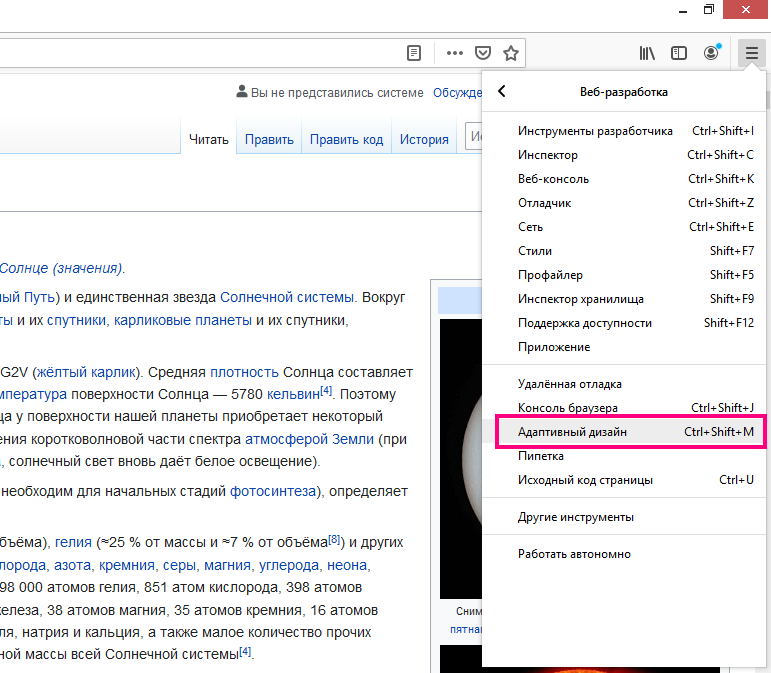
При этом к открытой странице тут же будет применен адаптивный шаблон, а вверху появится панель инструментов, на которой мы сможете выбрать нужную вам модель мобильного гаджета. Если модели нет, жмем «Изменить список».
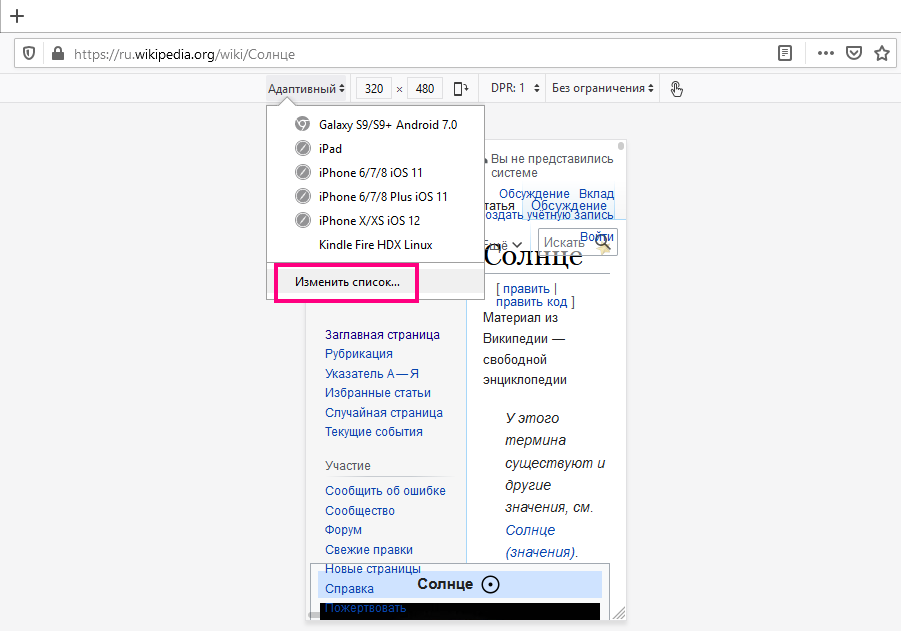
И отмечаем галочкой в расширенном списке наиболее подходящее устройство, а в случае отсутствия шаблона добавляем свое.

В желании можно даже включить эмуляцию сенсорного ввода (мышка станет работать как палец или стилус).
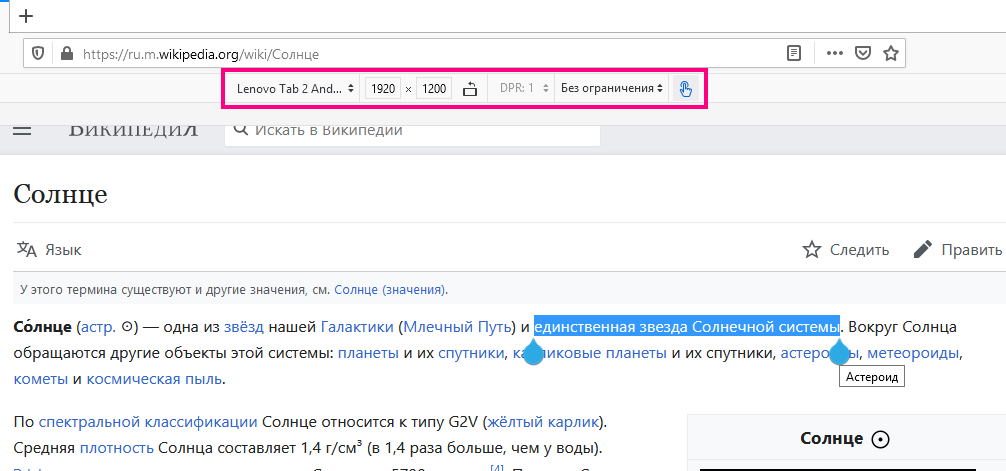
В Opera
Поскольку Opera построен на том же движке, что и Chrome, эмуляция мобильного браузера в этом веб-обозревателе почти ничем не отличается от эмуляции в Google Chrome.
В главном меню выбираем «Разработка» -> «Инструменты разработчика».
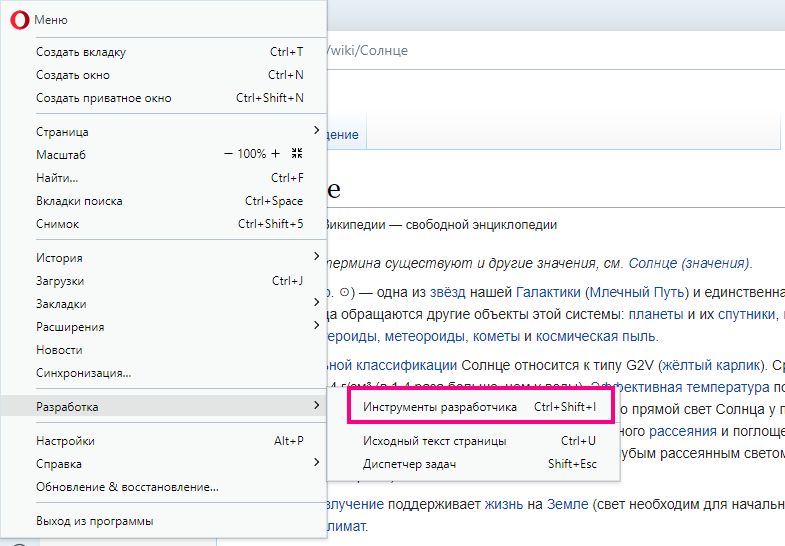
И жмем в открывшейся справа панели иконку «Toggle device toolbar». Далее в меню «Responsive» выбираем подходящее устройство или добавляем его через «Edit».
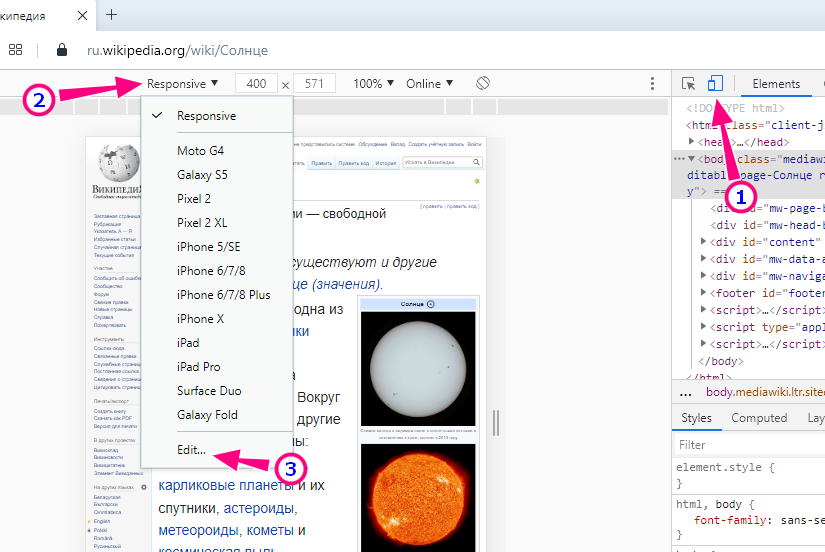

В Microsoft Edge
Аналогичным образом можно получить доступ к эмуляторам мобильных версий в Microsoft Edge, так как этот браузер тоже использует движок рендеринга Chrome, отличаются только названия опций.
Вызвав главное меню обозревателя, выберите в нём «Другие инструменты» -> «Средства разработчика».
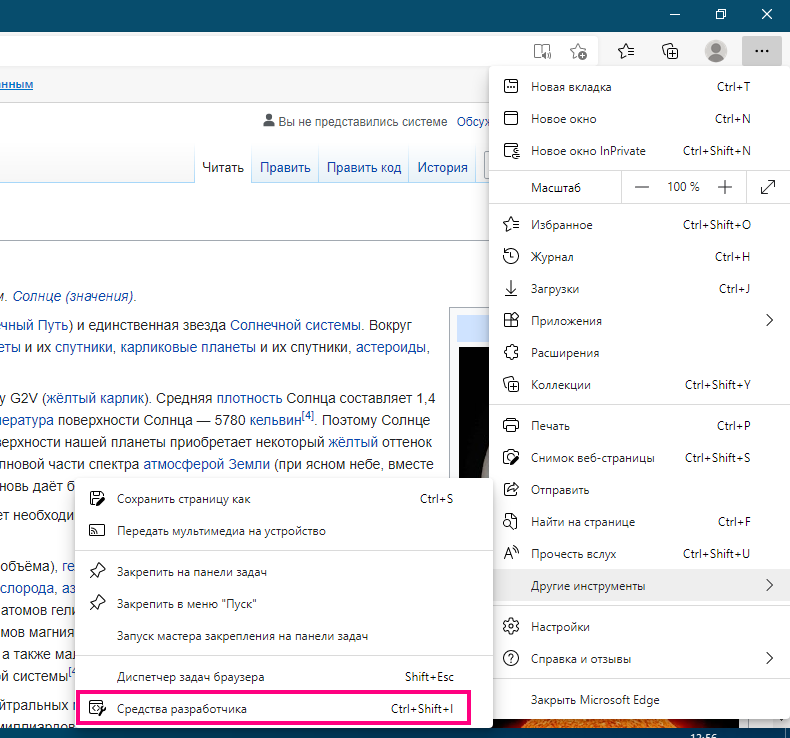
В открывшейся справа панели кликните по значку «Включить или отключить эмуляцию устройства» и выберите в уже известном вам списке «Responsive» (в Microsoft Edge он называется «Реагирует») свой гаджет или добавьте его, выбрав/создав в списке устройств наиболее соответствующий вашей модели шаблон.
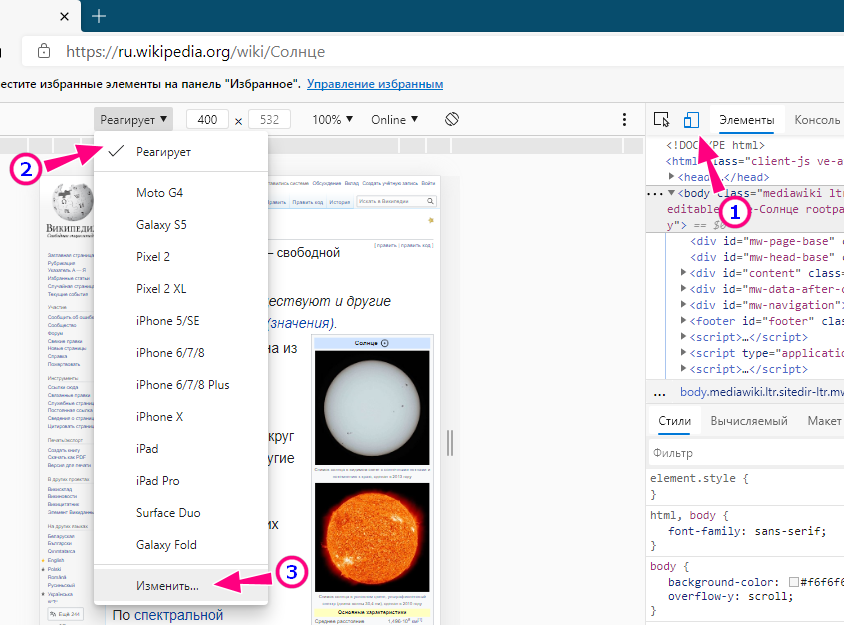
Работать в эмулируемых мобильных браузерах можно так же, как и в обычных десктопных обозревателях.
Ссылки, кнопки, меню и прочие интерактивные элементы должны нормально функционировать, но возможны и исключения: некоторые функции могут быть недоступны по причине аппаратных ограничений.
![]() Загрузка…
Загрузка…
Для ПК существует много различных программ, которые эмулируют среду Android.
С помощью них можно запускать мобильные приложения прямо в Windows. Но есть специальное расширение для Chrome. Именно о нем я хотел бы рассказать. Давайте посмотрим, как установить эмулятор Android в браузере Google Chrome и как его использовать.
Установка расширения
- Откройте Chrome и зайдите на страницу расширения сервиса эмуляции https://chrome.google.com/webstore/detail/android-online-emulator/lnhnebkkgjmlgomfkkmkoaefbknopmja?hl=ru
- Затем нажмите на кнопку «Установить»
- В появившемся окне мы подтверждаем установку в браузер.

Далее на панели расширений появляется новый значок.
Использование расширения
Чтобы активировать расширение, просто нажмите на значок. Перед нами откроется список, из трех разделов:
- Запустите Android — активирует встроенный функционал и заходит на официальный сайт
- My Apk Manager & Apk Upload — возможность загрузки и установки приложений Android через APK-файлы
- Set userID — это необходимо для регистрации и авторизации на сайте разработчика (после ввода псевдонима мы автоматически переключаемся на официальный сайт www.apkonline.net)
Итак, мы разобрались с графической оболочкой расширения. Теперь переходим к практическому использованию.

Вы можете запустить эмуляцию андроид устройства в браузере, нажав на первый элемент Запустить Android.
Затем вам нужно подождать 30 секунд, чтобы загрузить приложение. Вскоре вы увидите известный интерфейс Android в ориентации планшета. По краям основного окна есть индикаторы.
В левом верхнем углу экрана находится блок увеличения. Он отвечает за увеличение или уменьшение рабочей зоны. Справа находится панель управления для виртуальных устройств.

Посмотрим на основные элементы управления:
- Кнопка питания
- Громкость вверх и вниз
- Поверните виртуальное устройство влево и вправо
- Скриншоты
- Режим изменения размера (не всегда работает должным образом)
- Кнопки Назад, Домой и Меню
- Меню
Способы запуска Андроид приложений
- используя Google Play, при этом вам необходимо войти в учетную запись Google
- Используя APK файлы на вашем ПК.
При использовании Google Play просто нажмите на соответствующий значок на экране, войдите в учетную запись, загрузите и откройте необходимое приложение.
Запуск своего APK файла
Итог
Для удачной эмуляции необходимо отключить блокировщик рекламы в браузере. Расширение сервиса ApkOnline позволяет устанавливать и запускать приложения, предназначенные только для Android. К сожалению, он работает далеко от идеала и не так быстро, как хотелось бы, к тому же отключается при простое более 60 секунд, но выполняет основную работу. Если вам нужно больше стабильности и производительности, обратитесь к специальным программам. Наиболее успешными среди них являются Nox App Player и BlueStacks.
